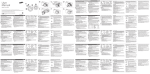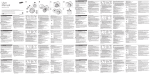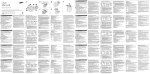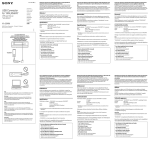Download Samsung SMART CAMERA NX200 Керівництво користувача
Transcript
̶͕͈͔ͬ͘͏͑ ͕͑͗͏͙͚͉͇͇͘͞ У цьому посібнику користувача наведено докладні інструкції щодо використання камери. Уважно ознайомтеся з ним. UKR Відомості про авторські права • Microsoft Windows і емблема Windows є зареєстрованими товарними знаками корпорації Microsoft Corporation. • Mac є зареєстрованим товарним знаком корпорації Apple Corporation. • HDMI, емблема HDMI і термін High Definition Multimedia Interface (мультимедійний інтерфейс високої чіткості) є товарними знаками або зареєстрованими товарними знаками компанії HDMI Licensing LLC. • Товарні знаки й товарні назви, які використовуються в цьому посібнику, належать відповідним власникам. Концепція PlanetFirst втілює прагнення компанії Samsung до сталого розвитку та соціальної відповідальності, запроваджуючи екологічні принципи ведення бізнесу та менеджменту. • Технічні характеристики камери або вміст цього посібника можуть змінюватися без завчасного попередження внаслідок оновлення функцій камери. • Заборонено повторне використання або розповсюдження будь-якої частини цього посібника без завчасного дозволу. • Відомості про ліцензування відкритого програмного забезпечення див. у документі OpenSourceInfo.pdf на компакт-диску, що постачається в комплекті. 1 Відомості про здоров’я та безпеку Щоб запобігти виникненню небезпечних ситуацій, а також забезпечити найефективнішу роботу камери, завжди дотримуйтеся наведених нижче заходів безпеки. Попередження – ситуації, що можуть призвести до травмування вас або інших осіб Не розбирайте та не намагайтеся полагодити камеру. Це може призвести до враження електричним струмом або пошкодження камери. Не користуйтеся камерою поблизу легкозаймистих або вибухонебезпечних газів і рідин. Запобігайте пошкодженню зору об’єктів зйомки. Не використовуйте спалах на невеликій відстані (менше 1 м/3 футів) від людей або тварин. Використання спалаху надто близько до очей об’єкта зйомки може призвести до тимчасового або постійного погіршення зору. Тримайте камеру подалі від маленьких дітей і домашніх тварин. Зберігайте камеру та всі аксесуари в місцях, недосяжних для маленьких дітей і тварин. Маленькі деталі можуть призвести до задихання або серйозної травми, якщо їх проковтнути. Рухомі деталі й аксесуари можуть також призвести до фізичних ушкоджень. Інакше це може призвести до займання або вибуху. Не піддавайте камеру дії прямого сонячного проміння або високої температури протягом тривалого часу. Не вставляйте в камеру займисті матеріали, а також не зберігайте такі матеріали поблизу камери. Тривале перебування під впливом сонячного проміння або екстремальної температури може призвести до повного пошкодження внутрішніх компонентів камери. Інакше це може призвести до займання або враження електричним струмом. Не кладіть на камеру ковдри або одяг. Не беріть камеру вологими руками. Камера може перенагрітися, що може призвести до спотворення камери або займання. Це може призвести до враження електричним струмом. Якщо в камеру потрапила рідина або сторонні об’єкти, негайно відключіть її від усіх джерел живлення, таких як акумулятор, і зверніться до сервісного центу Samsung. 2 Відомості про здоров’я та безпеку Увага – ситуації, що можуть спричинити пошкодження камери або іншого обладнання Перед тривалим зберіганням камери витягніть із неї акумулятори. Встановлені акумулятори можуть із часом протекти або зазнати корозії та серйозно пошкодити камеру. Для заміни використовуйте лише справжні, рекомендовані виробником літієво-іонні акумулятори. Не пошкоджуйте та не нагрівайте акумулятор. Несправжні, пошкоджені або нагріті акумулятори можуть призвести до займання або травмування. Користуйтеся виключно акумуляторами, зарядними пристроями, кабелями та аксесуарами, рекомендованими компанією Samsung. • Використання нерекомендованих акумуляторів, зарядних пристроїв, кабелів або аксесуарів може призвести до вибуху акумуляторів, пошкодження камери або травмування. • Компанія Samsung не несе відповідальності за пошкодження або травмування, спричинені використанням нерекомендованих акумуляторів, зарядних пристроїв, кабелів або аксесуарів. Використовуйте акумулятор лише за призначенням. Невідповідне використання може призвести до займання або враження електричним струмом. Не торкайтеся спалаху під час його спрацювання. Спалах дуже нагрівається під час спрацювання, що може призвести до опіків. Не використовуйте пошкоджений кабель живлення, штепсель або слабо закріплену розетку під час зарядження акумулятора. Інакше це може призвести до займання або враження електричним струмом. На застосовуйте надмірну силу до деталей камери, а також не надавлюйте на камеру. Це може призвести до несправності камери. Будьте уважні під час підключення кабелів і встановлення акумуляторів і карт пам’яті. Приєднання з’єднувачів із застосуванням надмірної сили, неналежне підключення кабелів або встановлення акумуляторів і карт пам’яті може призвести до пошкодження портів, гнізд і аксесуарів. Не зберігайте у футлярі камери карти пам’яті з магнітними стрічками. Дані, збережені на карті, можуть бути пошкоджені або стерті. Ніколи не використовуйте пошкоджені акумулятори та карти пам’яті. Це може призвести до враження електричним струмом, несправності камери або займання. 3 Відомості про здоров’я та безпеку Перевіряйте правильність роботи камери перед її використанням. Виробник не несе жодної відповідальності за втрату файлів або пошкодження, спричинені несправністю або неналежним використанням камери. Кабель USB потрібно під’єднувати до камери невеликим кінцем. Під’єднання кабелю іншим кінцем може призвести до пошкодження файлів. Виробник не несе жодної відповідальності за будь-яку втрату даних. Захищайте об’єктив камери. Не піддавайте об’єктив дії прямого сонячного проміння, оскільки це може призвести до вицвітання датчика зображення або його несправності. Якщо камера сильно нагрівається, вийміть акумулятор, щоб він охолонув. • Тривале використання камери може призвести до сильного нагрівання акумулятора та підвищення температури всередині камери. Завершивши роботу з камерою, вийміть акумулятор, щоб він охолов. • Висока температура може спричинити виникнення шуму в фотографіях. Це нормально та не впливає на загальну роботу камери. 4 Позначки, які використовуються в цьому посібнику Значки, які використовуються в цьому посібнику Значок Функція Додаткові відомості Застереження та заходи безпеки Позначки режимів зйомки Режим зйомки Позначка Інтелектуальний автоматичний режим t Програмний режим P Пріоритет діафрагми A Пріоритет витримки затвора S [ ] Кнопки камери. Наприклад, [Затвор] відповідає кнопці затвора. ( ) Номер сторінки з пов’язаними відомостями Вручну M Порядок опцій або розділів меню, які потрібно вибрати, щоб виконати дію; наприклад, виберіть 1 ► Quality (Якість) (відповідає вибору 1, а потім Quality (Якість)). Число біля значка може змінюватися залежно від режиму зйомки. Тобто певні опції можуть перебувати в розділі 2 або 3. Пріоритет об’єктива i Магічний режим N Панорама p Сюжет s Відео v ► * Примітка 5 Зміст Поради Розділ 1 Поняття, які вживаються у фотозйомці Моя камера Пози під час зйомки ...................................................................... 11 Початок роботи .............................................................................. 25 Тримання камери .................................................................................11 Фотозйомка в положенні «стоячи» .....................................................11 Фотозйомка в положенні «присівши» .................................................12 Розпакування .......................................................................................... 25 Діафрагма ....................................................................................... 12 Значення діафрагми та глибина різкості ............................................13 Витримка затвора .......................................................................... 14 Чутливість ISO ............................................................................... 15 Керування експозицією за допомогою встановленого значення діафрагми, витримки затвора та чутливості ISO .. 16 Співвідношення між фокусної відстанню, кутом і перспективою................................................................................. 17 Глибина різкості............................................................................. 18 Що контролює ефекти розфокусування? ...........................................18 Попередній перегляд глибини різкості ...............................................20 Композиція ...................................................................................... 20 Правило третин ....................................................................................20 Фотографії із двома об’єктами зйомки ...............................................21 Вигляд камери................................................................................ 26 Значки на дисплеї .......................................................................... 29 У режимі зйомки ..................................................................................... 29 Фотографування .................................................................................. 29 Відеозйомка ......................................................................................... 30 У режимі відтворення ............................................................................. 31 Перегляд фотографій ......................................................................... 31 Відтворення відео ............................................................................... 31 Об’єктиви ........................................................................................ 32 Вигляд об’єктива..................................................................................... 32 Блокування та розблокування об’єктива ........................................... 33 Позначки на об’єктиві ............................................................................. 35 Аксесуари ........................................................................................ 36 Зовнішній вигляд спалаху ...................................................................... 36 Підключення спалаху ............................................................................. 37 Вигляд модуля GPS (додатковий) ......................................................... 39 Приєднання модуля GPS ....................................................................... 39 Спалах ............................................................................................. 22 Ведуче число спалаху ........................................................................ 22 Фотозйомка з відбиттям ......................................................................23 6 Зміст Режими зйомки............................................................................... 41 t Інтелектуальний автоматичний режим ................................... 41 P Програмний режим ............................................................................. 42 Програмний зсув ................................................................................. 42 A Режим пріоритету діафрагми ............................................................ 43 S Режим пріоритету витримки затвора ................................................. 43 M Ручний режим .................................................................................... 44 Режим кадрування .............................................................................. 44 Використання лампи спалаху ............................................................ 44 i Режим пріоритету об’єктива ............................................................. 45 Використання режиму E .......................................................... 45 Використання i-Function в режимах PASM ..................................... 46 Використання i-Zoom .......................................................................... 47 N Магічний режим.............................................................................. 48 p Режим панорамної зйомки .............................................................. 48 s Сюжетний режим ....................................................................... 49 v Режим відеозйомки .......................................................................... 51 Доступні функції відповідно до режиму зйомки ................................... 52 Розділ 2 Функції зйомки Розмір .............................................................................................. 54 Опції розміру фотографії ....................................................................... 54 Опції розміру відео ................................................................................. 55 Якість ............................................................................................... 56 Опції якості фотографій ......................................................................... 56 Опції якості відео .................................................................................... 56 Чутливість ISO ............................................................................... 57 Баланс білого (джерело світла).................................................. 58 Опції балансу білого............................................................................... 58 Налаштування стандартних опцій ..................................................... 59 Майстер зображень (стилі фотографій).................................... 61 Режим автофокусування .............................................................. 62 Покадрове АФ ......................................................................................... 62 Безперервне АФ ..................................................................................... 63 Ручне фокусування ................................................................................ 63 Ділянка автофокусування ........................................................... 64 Вибір АФ .................................................................................................. 64 Багатосегментне АФ ............................................................................... 65 АФ із виявленням обличчя ..................................................................... 65 АФ для зйомки автопортрета ................................................................. 66 Допоміжне підсвічування для ручного фокусування ............ 67 Оптична стабілізація зображення (OIS)..................................... 68 Опції OIS ................................................................................................. 68 7 Зміст Тип зйомки (спосіб зйомки).......................................................... 69 Покадрова................................................................................................ 69 Безперервна............................................................................................ 69 Серійна зйомка........................................................................................ 70 Таймер...................................................................................................... 70 Автоматичне підбирання експозиції (AE Bracket)................................. 71 Експовиделка для балансу білого (WB Bracket)................................... 71 Експовиделка для майстра зображень (P Wiz Bracket)........................ 72 Встановлення експовиделки.................................................................. 72 Спалах.............................................................................................. 73 Опції спалаху........................................................................................... 73 Усунення ефекту «червоних очей»........................................................ 74 Налаштування інтенсивності спалаху................................................... 74 Експозамір....................................................................................... 75 Багатократний.......................................................................................... 75 Центро-зважений..................................................................................... 76 Точковий................................................................................................... 76 Вимірювання значення експозиції в зоні фокусування ................... 77 Інтелектуальна зйомка з урахуванням відстані....................... 78 Колірний простір............................................................................ 79 Компенсація/фіксація експозиції................................................. 80 Компенсація експозиції........................................................................... 80 Фіксація експозиції.................................................................................. 80 Розділ 3 Відтворення та редагування Пошук файлів і керування ними.................................................. 84 Перегляд фотографій.............................................................................. 84 Перегляд ескізів зображень.................................................................... 84 Перегляд файлів за категорією у смарт-альбомі.................................. 85 Перегляд файлів як папки...................................................................... 85 Захист файлів.......................................................................................... 85 Видалення файлів................................................................................... 86 Видалення одного файла.................................................................... 86 Видалення декількох файлів............................................................... 86 Видалення всіх файлів........................................................................ 86 Перегляд фотографій.................................................................... 87 Збільшення фотографії........................................................................... 87 Перегляд слайд-шоу............................................................................... 87 Автоматичне повертання........................................................................ 88 Відтворення відео.......................................................................... 89 Обтинання відео під час відтворення.................................................... 89 Зйомка зображення під час відтворення............................................... 90 Редагування фотографій.............................................................. 91 Опції......................................................................................................... 91 Функції відео................................................................................... 81 Режим AE для відео................................................................................ 81 Мультирух................................................................................................ 81 Мікшер...................................................................................................... 82 Звукозапис............................................................................................... 82 8 Зміст Розділ 4 Розділ 5 Меню установок камери Підключення до зовнішніх пристроїв Установки користувача ............................................................... 94 Перегляд файлів на звичайному або HDTV-телевізорі ........ 104 Вибір значення ISO ................................................................................ 94 Крок ISO ............................................................................................... 94 Автоматичний діапазон ISO ............................................................... 94 Зменшення шуму .................................................................................... 94 DMF ......................................................................................................... 94 Пріоритет автофокуса ............................................................................ 94 Коригування спотворення ...................................................................... 95 Налаштування iFn .................................................................................. 95 Користувацький дисплей ....................................................................... 96 Зіставлення клавіш................................................................................. 97 Лінія сітки ................................................................................................ 97 Індикатор АФ ........................................................................................... 97 Перегляд файлів на екрані телевізора ............................................... 104 Перегляд файлів на екрані HDTV-телевізора .................................... 105 Перегляд файлів на екрані телевізора з підтримкою 3D .................. 106 Установка 1 ..................................................................................... 98 Друк фотографій.......................................................................... 107 Друк фотографій на фотопринтері (PictBridge) .................................. 107 Настроювання установок друку ....................................................... 108 Настроювання порядку друку (DPOF)................................................. 108 Опції DPOF ........................................................................................ 109 Передавання файлів на комп’ютер.......................................... 110 Передавання файлів на комп’ютер (в ОС Windows).......................... Підключення камери як знімного диска ........................................... Відключення камери (в ОС Windows XP) ........................................ Передавання файлів на комп’ютер (в ОС Mac) ................................. 110 110 111 111 Установка 2 ................................................................................... 100 Використання програм на комп’ютері ..................................... 112 Установка 3 ................................................................................... 101 Інсталяція програмного забезпечення ................................................ 112 Програми на компакт-диску.............................................................. 112 Використання програми Intelli-studio ................................................... 113 Вимоги................................................................................................ 113 Використання інтерфейсу Intelli-studio ............................................ 114 Передавання файлів за допомогою програми Intelli-studio ............115 Використання програми Samsung RAW Converter ............................. 116 Вимоги (для ОС Windows) ................................................................ 116 Вимоги (для ОС Mac) ........................................................................ 116 Використання інтерфейсу програми Samsung RAW Converter ......117 Редагування файлів у форматі RAW ............................................... 117 GPS ................................................................................................. 102 9 Зміст Розділ 6 Перед зверненням до сервісного центру ............................... 129 Додаток Технічні характеристики камери............................................... 132 Повідомлення про помилки ...................................................... 120 Технічні характеристики об’єктива .......................................... 136 Обслуговування камери............................................................. 121 Глосарій ......................................................................................... 139 Очищення камери ................................................................................ 121 Об’єктив і дисплей камери ............................................................... 121 Датчик зображення ........................................................................... 121 Корпус камери ................................................................................... 121 Використання та зберігання камери ................................................... 122 Місця, у яких не слід використовувати та зберігати камеру ...........122 Використання на пляжі ..................................................................... 122 Тривале зберігання ........................................................................... 122 Обережне використання камери у вологому середовищі .............. 123 Інші застереження ............................................................................. 123 Карта пам’яті ......................................................................................... 124 Підтримувана карта пам’яті.............................................................. 124 Ємність карти пам’яті ........................................................................ 124 Застереження щодо використання карт пам’яті ............................. 126 Про акумулятор .................................................................................... 126 Технічні характеристики акумулятора ............................................. 126 Час роботи від акумулятора ............................................................. 128 Повідомлення про низький заряд акумулятора .............................. 128 Примітки щодо використання акумулятора..................................... 128 Примітки щодо зарядження акумулятора ....................................... 128 Додаткові аксесуари ................................................................... 144 Покажчик ....................................................................................... 145 10 Поняття, які вживаються у фотозйомці Пози під час зйомки Щоб зробити вдалу фотографію, потрібно прийняти правильну позу з метою стабілізації камери. Навіть якщо ви тримаєте камеру правильно, неправильна поза може призвести до тремтіння камери. Станьте прямо та залишайтесь у нерухомому положенні, щоб зафіксувати камеру. Під час зйомки з довгою витримкою затвора затамуйте подих, щоб мінімізувати рух тіла. Фотозйомка в положенні «стоячи» Скомпонуйте знімок; станьте прямо, розставивши ноги на рівні плечей і спрямувавши лікті вниз. Тримання камери Тримайте камеру правою рукою, поклавши вказівний палець правої руки на кнопку затвора. Покладіть ліву руку під об’єктив для підтримки. 11 Поняття, які вживаються у фотозйомці Фотозйомка в положенні «присівши» Скомпонуйте знімок; присядьте, опустивши одне коліно на землю та тримаючи спину рівно. Діафрагма Діафрагма (отвір, який контролює кількість світла, яке надходить у камеру) – один із трьох чинників, які визначають експозицію. Діафрагма містить тонкі металеві пластини, які відкриваються та закриваються, щоб пропустити світло крізь діафрагму в камеру. Розмір діафрагми безпосередньо пов’язаний із яскравістю фотографії: що більше значення діафрагми, то яскравіша фотографія; що менше значення діафрагми, то темніша фотографія. Розміри діафрагми Мінімальне значення діафрагми Середнє значення діафрагми Темніша фотографія (діафрагма злегка відкрита) Максимальне значення діафрагми Яскравіша фотографія (діафрагма широко відкрита) 12 Поняття, які вживаються у фотозйомці Розмір діафрагми позначається значенням, яке називають «число f». Число f – це фокусна відстань, поділена на діаметр об’єктива. Наприклад, якщо об’єктив із 50-мм фокусною відстанню має число f, яке дорівнює F2, діаметр діафрагми складає 25 мм (50 мм/25 мм = F2). Що менше число f, то більший розмір діафрагми. Значення діафрагми та глибина різкості Керуючи значенням діафрагми, можна розмити фон фотографії або збільшити його різкість. Це значення тісно пов’язане із глибиною різкості, яка може бути невеликою або великою. Отвір діафрагми описується як значення експозиції (EV). Збільшення значення експозиції (+1 EV) означає, що кількість світла збільшується вдвічі. Зменшення значення експозиції (-1 EV) означає, що кількість світла зменшується вдвічі. Також можна скористатися функцією компенсації експозиції для точного налаштування кількості світла за допомогою використання часткових значень експозиції (1/2, 1/3 тощо). +1 EV F1.4 Фотографія з великою глибиною різкості -1 EV F2 F2.8 F4 Кроки значення експозиції F5.6 F8 Фотографія з невеликою глибиною різкості Діафрагма містить кілька лез. Ці леза рухаються разом і контролюють обсяг світла, який проходить по центру діафрагми. Кількість лез також впливає на форму світла під час зйомки нічних сюжетів. Якщо діафрагма має парну кількість лез, світло розділяється на однакову кількість секцій. Якщо кількість лез непарна, кількість секцій вдвічі перевищує кількість лез. Наприклад, діафрагма з 8 лезами розділяє світло на 8 секцій, а діафрагма із 7 лезами – на 14 секцій. 7 лез 8 лез 13 Поняття, які вживаються у фотозйомці Витримка затвора Витримка затвора стосується тривалості відкриття та закриття затвора та є важливим чинником яскравості фотографії, оскільки контролює обсяг світла, яке надходить через діафрагму, доки досягає датчика зображення. Зазвичай витримка затвора налаштовується вручну. Показник витримки затвора називається «значенням експозиції» (EV – Exposure Value), яке вимірюється інтервалами в 1 с, 1/2 с, 1/4 с, 1/8 с, 1/15 с, 1/1000 с, 1/2000 с тощо. Крім того, що коротша витримка затвора, то менше світла потрапляє всередину. І навпаки, що довша витримка затвора, то більше світла потрапляє всередину. Як показано на наведених нижче фотографіях, довге значення витримки затвора забезпечує більше часу для захоплення світла, тому фотографія стає яскравішою. З іншого боку, коротка витримка затвору зменшує час для захоплення світла, тому фотографія стає темнішою, а об’єкти, які рухаються, легше захопити. +1 EV Експозиція -1 EV 0,8 с 1с 1/2 с 1/4 с 1/8 с 1/15 с 0,004 с 1/30 с Витримка затвора 14 Поняття, які вживаються у фотозйомці Чутливість ISO Експозиція зображення визначається чутливістю камери. Чутливість базується на міжнародних стандартах для плівки, відомих як стандарти ISO. У цифрових камерах цей показник чутливості використовується для відображення чутливості цифрового механізму, який здійснює зйомку зображення. Чутливість ISO збільшується вдвічі, якщо відповідне число збільшується вдвічі. Наприклад, у разі використання установки ISO 200 можна здійснювати зйомку зображень зі швидкістю, яка вдвічі перевищує швидкість за установки ISO 100. Однак вищі установки ISO можуть призвести до «шуму» – невеликих цяток, точок та інших явищ на фотографії, які надають знімку «шумного» або «брудного» вигляду. Зазвичай найкраще використовувати низьку установку ISO, щоб попередити шум на фотографіях, якщо зйомка не виконується в темних місцях або вночі. Оскільки за низької чутливості ISO камера буде менш чутлива до світла, для досягнення оптимальної експозиції потрібно більше світла. За низької чутливості ISO більше відкрийте діафрагму або зменште витримку затвора, щоб камера захопила більше світла. Наприклад, у сонячний день із великим обсягом світла за низької чутливості ISO не потрібно встановлювати довгу витримку затвора. Однак у темному місці або вночі використання низької чутливості ISO та короткої витримки призведе до розмиття фотографії. Фотографія, зроблена з використанням штатива та високої чутливості Розмита фотографія за низької чутливості ISO Зміни в якості та яскравості відповідно до чутливості ISO 15 Поняття, які вживаються у фотозйомці Керування експозицією за допомогою встановленого значення діафрагми, витримки затвора та чутливості ISO Установка діафрагми, витримка затвора та чутливість ISO тісно пов’язані у фотозйомці. Установка діафрагми контролює отвір, який регулює обсяг світла, що потрапляє в камеру, а витримка затвора визначає час, впродовж якого можливе захоплення світла. Чутливість ISO визначає швидкість, з якою плівка реагує на світло. Разом ці три аспекти описуються як «трикутник експозиції». Змінення витримки затвора, величини діафрагми або чутливості ISO можна збалансувати, налаштувавши інші установки, щоб забезпечити потрібну кількість світла. Однак результати змінюються відповідно до установок. Наприклад, витримка затвора корисна під час відображення руху, діафрагма може контролювати глибину різкості, а чутливість ISO – зернистість фотографії. Установки Результат Установки Витримка затвора Результат Коротка витримка = менше світла Довга витримка = більше світла Коротка = нерухоме Довга = розмите Чутливість ISO Висока чутливість = більше чутливості до світла Низька чутливість = менше чутливості до світла Висока = більш зернисте Низька = менш зернисте Діафрагма Широка діафрагма = більше світла Вузька діафрагма = менше світла Широка = мала глибина різкості Вузька = велика глибина різкості 16 Поняття, які вживаються у фотозйомці Співвідношення між фокусної відстанню, кутом і перспективою Довга фокусна відстань телеоб’єктив Фокусна відстань, яка вимірюється в міліметрах, – це відстань між серединою об’єктива та його фокусною точкою. Вона впливає на кут і перспективу зроблених зображень. Коротка фокусна відстань забезпечує ширококутну зйомку, що дає змогу зробити ширококутний знімок. Велика фокусна відстань забезпечує зйомку під малим кутом, що дає змогу робити знімки з наближенням. знімок із наближенням вузький кут Коротка фокусна відстань Подивіться на наведені нижче фотографії та порівняйте зміни. ширококутний об’єктив ширококутний знімок широкий кут Кут 20 мм Кут 50 мм Кут 200 мм Зазвичай об’єктив із широким кутом підходить для зйомки пейзажів, а об’єктив із вузьким кутом рекомендовано використовувати для зйомки спортивних подій або портретів. 17 Поняття, які вживаються у фотозйомці Глибина різкості Що контролює ефекти розфокусування? Найбільше подобаються людям портрети або фотографії натюрмортів, на яких фон розмитий, завдяки чому виділяється об’єкт зйомки. Залежно від ділянок фокусування фотографія може бути розмита або чітка. Це називається «низькою глибиною різкості» або «високою глибиною різкості». Глибина різкості – це ділянка фокусування навколо об’єкта зйомки. Тому невелика глибина різкості забезпечує вузьку ділянку фокусування, а велика – широку. Глибина різкості залежить від значення діафрагми Що ширша діафрагма (тобто що менше значення діафрагми), то нижча глибина різкості. Якщо інші значення, включно з витримкою затвора та чутливістю ISO, однакові, низьке значення діафрагми призводить до фотографіє з низькою глибиною різкості. Фотографію з малою глибиною різкості, на якій виділяється об’єкт зйомки та розмиваються інші деталі, можна зробити за допомогою телескопічного об’єктива або вибравши низьке значення діафрагми. Навпаки, фотографію з великою глибиною різкості, на якій сфокусовані всі елементи, можна зробити за допомогою ширококутного об’єктива або вибравши високе значення діафрагми. 50 мм F5.7 Мала глибина різкості 50 мм F22 Велика глибина різкості 18 Поняття, які вживаються у фотозйомці Глибина різкості залежить від фокусної відстані Що більша фокусна відстань, то менша глибина різкості. Для отримання фотографій із невеликою глибиною різкості в разі використання телескопічного об’єктива краще використовувати велику фокусну відстань. Глибина різкості залежить від відстані між об’єктом зйомки та камерою Що коротша відстань між об’єктом зйомки та камерою, то нижча глибина різкості. Тому фотографування на малій відстані до об’єкта зйомки може призвести до отримання фотографії з низькою глибиною різкості. Фотографія, зроблена з використанням 100-мм телескопічного об’єктива Фотографія, зроблена з використанням 20-мм телескопічного об’єктива Фотографія, зроблена з використанням 100-мм телескопічного об’єктива Фотографія, зроблена з невеликої відстані до об’єкта зйомки 19 Поняття, які вживаються у фотозйомці Попередній перегляд глибини різкості За допомогою кнопки настроювання перед зйомкою можна дізнатися, який приблизно вигляд матиме знімок. Під час натискання цієї кнопки камера налаштовує діафрагму відповідно до попередньо визначених установок і відображає результати на екрані. Призначте для кнопки настроювання функцію Optical Preview (Оптичний попередній перегляд) (стор. 97). Композиція Фотографування краси світу за допомогою камери – це справді весело. Не має значення, наскільки світ чудовий, якщо погана композиція не зможе передати цю красу. Що стосується композиції, дуже важливо встановити пріоритети для об’єктів зйомки. Композиція у фотозйомці – це впорядкування об’єктів зйомки на фотографії. Зазвичай оптимальну композицію забезпечує дотримання правила третин. Правило третин Щоб використати правило третин, розділіть зображення на дев’ять рівних прямокутників (по 3 з кожної сторони). Щоб скомпонувати фотографії, на яких найкраще виділяється об’єкт зйомки, переконайтесь, що він перебуває в одному з кутів центрального прямокутника. 20 Поняття, які вживаються у фотозйомці За допомогою правила третин можна створювати фотографії зі стабільними та захоплюючими композиціями. Нижче наведено кілька прикладів. Фотографії із двома об’єктами зйомки Якщо об’єкт зйомки перебуває в одному куті фотографії, це призводить до виникнення незбалансованої композиції. Фотографію можна стабілізувати, сфотографувавши другий об’єкт зйомки у протилежному куті, щоб збалансувати фотографію. Об’єкт зйомки 2 Об’єкт зйомки 1 Нестабільна Об’єкт зйомки 2 Об’єкт зйомки 1 Стабільна Під час фотографування пейзажів центрування горизонту призведе до виникнення ефекту незбалансованості. Надайте більше ваги фотографії, перемістивши горизонт вгору або вниз. Об’єкт зйомки 1 Об’єкт зйомки 2 Нестабільна Об’єкт зйомки 1 Об’єкт зйомки 2 Стабільна 21 Поняття, які вживаються у фотозйомці Спалах Ведуче число спалаху Світло – один із найважливіших компонентів під час фотозйомки. Однак нелегко забезпечити достатній обсяг світла будь-те та будьколи. Використання спалаху дає змогу оптимізувати установки світла та створити низку ефектів. Спалах, який також називають стробом або імпульсним спалахом, дає змогу забезпечити відповідну експозицію в умовах недостатнього освітлення. Він також корисний в умовах достатнього освітлення. Наприклад, за допомогою спалаху можна компенсувати експозицію тіні об’єкта зйомки або зробити чітку фотографію об’єкта зйомки та фону в умовах освітлення ззаду. Номер моделі спалаху вказує на його потужність, а максимальний обсяг створюваного світла позначається значенням, яке називають «ведучим числом». Що більше ведуче число, то більше світла забезпечує спалах. Ведуче число отримують, помноживши відстань від спалаху до об’єкта зйомки на значення діафрагми за встановленого для чутливості ISO значення 100. Ведуче число = відстань від спалаху до об’єкта зйомки X значення діафрагми Значення діафрагми = ведуче число / відстань від спалаху до об’єкта зйомки Відстань від спалаху до об’єкта зйомки = ведуче число / значення діафрагми Тому, якщо ведуче число спалаху відоме, можна розрахувати оптимальну відстань від спалаху до об’єкта зйомки під час встановлення спалаху вручну. Наприклад, якщо спалах має ведуче число 20 і розташований за 4 метри від об’єкта зйомки, оптимальне значення діафрагми – F5.0. Перед корекцією Після корекції 22 Поняття, які вживаються у фотозйомці Фотозйомка з відбиттям Фотозйомка з відбиттям – це спосіб фотозйомки, який дає змогу переспрямувати світло від об’єкта зйомки до стелі або стін для забезпечення рівномірного розподілу світла. Зазвичай фотографії, зроблені з використанням спалаху, можуть мати неприродній вигляд і тіні. Об’єкти зйомки на фотографіях, зроблених за допомогою фотозйомки з відбиттям, не мають тіней і мають урівноважений вигляд завдяки рівномірному розподілу світла. 23 Розділ 1 Моя камера Відомості про зовнішній вигляд, значки на дисплеї та основні функції камери, а також об’єктив із комплекту постачання та додаткові аксесуари. Моя камера Початок роботи Розпакування Перевірте наявність у комплекті наведених нижче компонентів. Камера (включно із кришкою для об’єктива та кришкою для «гарячого башмака») Зовнішній спалах Кабель USB Перезаряджуваний акумулятор Роз’єм для акумулятора/кабель живлення змінного струму Компакт-диск із програмним забезпеченням (включно з посібником користувача) Посібник користувача Ремінець • Ілюстрації можуть відрізнятися від дійсних компонентів. • Додаткові аксесуари можна придбати в дилера або в сервісному центрі Samsung. Компанія Samsung не несе жодної відповідальності за проблеми, спричинені використанням несанкціонованих аксесуарів. Для отримання відомостей про аксесуари див. стор. 144. 25 Моя камера Вигляд камери 1 12 11 10 9 2 3 4 Номер 5 6 7 8 1 2 Назва Диск перемикання режимів • t: інтелектуальний автоматичний режим (стор. 41). • P: програмний режим (стор. 42). • A: режим пріоритету діафрагми (стор. 43). • S: режим пріоритету витримки затвора (стор. 43). • M: ручний режим (стор. 44). • i: режим пріоритету об’єктива (стор. 45). • N: Магічний режим (стор. 48) • p: режим панорамної зйомки (стор. 48). • s: сюжетний режим (стор. 49). • v: режим відеозйомки (стор. 51). Номер Назва 3 Динамік 4 Мікрофон 5 Отвір для ремінця 6 Датчик зображення 7 Кнопка вивільнення об’єктива 8 Байонет 9 Покажчик байонету 10 Допоміжне підсвічування для автофокусування/індикатор таймера 11 Перемикач живлення 12 Кнопка затвора Поворотний перемикач • На екрані меню: перехід до потрібного розділу меню. • У режимі зйомки: Налаштування витримки затвора чи значення діафрагми в певних режимах зйомки та змінення розміру ділянки фокусування. У режимі відтворення: • збільшення або зменшення фотографії, перегляд ескізів, регулювання рівня гучності. 26 Моя камера > Вигляд камери 1 2 Номер 11 Назва 1 Кришка для «гарячого башмака» 2 «Гарячий башмак» 3 4 5 6 7 3 Кнопка записування відео Початок записування відео. 8 4 Індикатор стану Вказує на стан камери. • Блимає: під час збереження фотографії, відеозйомки, надсилання даних на комп’ютер або принтер. • Постійно світиться: за відсутності даних для передавання або після завершення передавання даних на комп’ютер або принтер. 10 9 5 Кнопка вибору експозиції W (стор. 80) Натисніть і утримуйте [W], а потім поверніть поворотний перемикач, щоб налаштувати значення експозиції. 6 Кнопка Fn f Доступ до основних функцій і точне настроювання деяких установок. Номер Назва 7 Кнопка OK o • На екрані меню: збереження вибраних опцій. • У режимі зйомки: вибір зони фокусування вручну в певних режимах зйомки. 8 Кнопка видалення/ настроювання • У режимі зйомки: виконання призначеної функції (стор. 97). • У режимі відтворення: видалення файлів. Кнопка навігації (Iнтелектуальний перемикач) • У режимі зйомки 9 - D: перегляд установок камери та змінення опцій - I: вибір значення ISO - C: вибір опції зйомки - F: вибір режиму автофокусування • В інших ситуаціях Переміщення вгору, вниз, вліво або вправо відповідно. (Можна також повернути коліщатко навігації.) 10 Кнопка відтворення y Перехід у режим відтворення. 11 Кнопка MENU m Доступ до опцій або меню. 27 Моя камера > Вигляд камери № 1 2 5 4 3 Назва 1 USB-порт і порт підключення аудіота відеообладнання Підключення камери до комп’ютера або телевізора. 2 Порт HDMI 3 Кришка акумуляторного відсіку/ карти пам’яті Вставлення карти пам’яті й акумулятора. 4 Кріплення для штатива 5 Дисплей 28 Моя камера Значки на дисплеї У режимі зйомки Значок Фотографування 1 London 2 Опис Розмір фотографії Режим панорамної зйомки (стор. 48) Гістограма (стор. 96) Експозамір (стор. 75) Режим зйомки Баланс білого (стор. 58) Фокус Точне налаштування балансу білого Індикатор спалаху Тон обличчя Витримка затвора Ретушування обличчя Значення діафрагми Майстер зображень (стор. 61) Значення експозиції Інтелектуальний фільтр (стор. 48) Чутливість ISO (стор. 57) Автоматична фіксація експозиції Вставлено карту пам’яті** 3. Інформація про зйомку Значок Опис Якість фотографії i-Zoom увімк Зона фокусування Коефіцієнт i-Zoom Виявлення обличчя Активовано GPS* Режим автофокусування (стор. 62) Дата Колірний простір Час Інтелектуальна зйомка з урахуванням відстані (стор. 78) Відомості про розташування* 2. Опції зйомки (справа) Значок Тремтіння камери Оптична стабілізація зображення (OIS – Optical Image Stabilisation) (стор. 68) 1. Опції зйомки (зліва) Опис Режим зйомки Опція спалаху Опис Інтенсивність спалаху Магічна рамка (стор. 48) 3 Значок Значок Опис Допоміжна смуга під час фокусування (стор. 67) Доступна кількість фотографій : акумулятор повністю заряджено : акумулятор частково заряджено (червоний): пустий (перезарядіть акумулятор) * Ці значки відображаються в разі приєднання додаткового модуля GPS. ** Фотографії, відзняті без карти пам'яті не можна буде роздрукувати чи передати на карту пам'яті чи ПК. Відображені значки змінюються відповідно до вибраного режиму або встановлених опцій. Рамка автофокусування Ділянка точкового експозаміру Шкала відстані (стор. 96) 29 Моя камера > Значки на дисплеї Відеозйомка 1 1. Опції зйомки (зліва) Значок 2 3 Опис 3. Інформація про зйомку Значок Опис Активовано автофокусування Дата Розмір відео Час Якість відео Гістограма (стор. 96) Мультирух Режим AE для відео Режим автофокусування (стор. 62) Витримка затвора Мікшер (стор. 82) Значення діафрагми Ввімкнення звукозапису (стор. 82) Значення експозиції Чутливість ISO 2. Опції зйомки (справа) Значок Опис Автоматична фіксація експозиції Таймер Вставлено карту пам’яті Експозамір (стор. 75) Доступна тривалість записування Баланс білого (стор. 58) Майстер зображень (стор. 61) Оптична стабілізація зображення (OIS – Optical Image Stabilisation) (стор. 68) : акумулятор повністю заряджено : акумулятор частково заряджено (червоний): пустий (перезарядіть акумулятор) Відображені значки змінюються відповідно до вибраного режиму або встановлених опцій. 30 Моя камера > Значки на дисплеї У режимі відтворення Перегляд фотографій 1 Відтворення відео London Mode Metering Flash Focal Length White Balance EV Picture Wizard Photo Size Date Значок 2 Відомості Movie Size Date 3 YWXXUW^UWX Опис 4 Номер Опис Stop Pause Значок Опис Гучність 1 Зроблена фотографія Швидкість відтворення Файл, знятий у режимі безперервної зйомки 2 Гістограма RGB (стор. 96) Гучність Номер папки – номер файла 3 Режим зйомки, Лампа спалаху, експозамір, спалах, баланс білого, майстер зображень, діапазон фокусування, значення експозиції, розмір фотографії, дата Відомості про розташування Файл зображення зі звуком (стор. 50) Файл формату RAW Файл тривимірного зображення Дані про друк, додані до файла (стор. 108) Захищений файл 4 Поточна тривалість відтворення Тривалість відеозапису Витримка затвора, величина діафрагми, значення ISO, поточний файл/загальна кількість файлів Номер папки – номер файла Відомості про розташування Витримка затвора Значення діафрагми Значення чутливості ISO Поточний файл/загальна кількість файлів 31 Моя камера Об’єктиви Додаткові об’єктиви, створені спеціально для камери серії NX, можна придбати окремо. Відомості про функції кожного об’єктива та вибір об’єктива відповідно до власних уподобань. Вигляд об’єктива Об’єктив SAMSUNG 20-50 mm F3.5-5.6 ED (приклад) 7 Номер Опис 1 Покажчик байонету (Покажчик байонету) 2 Перемикач фіксатора масштабу 3 Об’єктив 4 Кільце фокусування (стор. 67) 5 Кнопка i-Function (стор. 46) 6 Кільце масштабування 7 Контакти об’єктива 1 2 6 3 5 4 32 Моя камера > Об’єктиви Блокування та розблокування об’єктива Щоб заблокувати об’єктив, посуньте перемикач фіксатора масштабу в напрямку від корпусу камери й утримуйте його, а потім поверніть кільце масштабування за годинниковою стрілкою. Щоб розблокувати об’єктив, поверніть кільце масштабування проти годинникової стрілки, доки не почується клацання. Якщо об’єктив заблоковано, фотографування неможливе. 33 Моя камера > Об’єктиви Об’єктив SAMSUNG 18-55 mm F3.5-5.6 OIS II (приклад) 8 Об’єктив SAMSUNG 16 mm F2.4 (приклад) 5 1 1 2 2 3 3 4 4 5 6 Номер 7 Опис 1 Покажчик байонету 2 Кільце масштабування 3 Кільце фокусування (стор. 67) 4 Покажчик кріплення бленди 5 Об’єктив 6 Кнопка i-Function (стор. 46) 7 Перемикач між ручним і автофокусуванням (стор. 62) 8 Контакти об’єктива Номер Опис 1 Кнопка i-Function (стор. 46) 2 Покажчик байонету 3 Кільце фокусування (стор. 67) 4 Об’єктив 5 Контакти об’єктива 34 Моя камера > Об’єктиви Позначки на об’єктиві Номер 1 Значення діафрагми Діапазон підтримуваних значень діафрагми. Наприклад, 1:3.5-6.3 означає максимальний діапазон значень діафрагми від 3,5 до 6,3. 2 Фокусна відстань Відстань від центру об’єктива до його фокусної точки (вимірюється у міліметрах). Це значення вказується як діапазон від мінімальної фокусної відстані об’єктива до максимальної. Що довша фокусна відстань, то менший кут огляду й більший об’єкт. Що коротша фокусна відстань, то більший кут огляду. 3 ED ED означає Extra-low Dispersion (наднизька дисперсія). Скло із наднизькою дисперсією ефективно мінімізує хроматичну аберацію (спотворення, яке виникає, якщо об’єктиву не вдається сфокусувати всі кольори в одній точці сходження). 4 OIS (стор. 68) Optical Image Stabilisation (оптична стабілізація зображення). Об’єктиви з цією функцією можуть визначати тремтіння камери й ефективно усувати всередині камери. 5 Ø Діаметр об’єктива. Приєднуючи фільтр до об’єктива, переконайтеся, що їхні діаметри однакові. Значення цифр на об’єктиві. Об’єктив SAMSUNG 18-200 mm F3.5-6.3 ED (приклад) 1 2 Опис 3 4 5 35 Моя камера Аксесуари Можна використовувати аксесуари, зокрема зовнішній спалах і модуль GPS, за допомогою яких можна отримувати якісніші та відповідніші фотографії. Зовнішній вигляд спалаху SEF15A (приклад) (додатковий) Для отримання відомостей про додаткові аксесуари зверніться до посібника з кожного аксесуара. 1 2 3 • Наведені нижче ілюстрації можуть відрізнятися від дійсних компонентів. • Аксесуари, схвалені компанією Samsung, можна придбати в 4 дилера або в сервісному центрі Samsung. Компанія Samsung не несе відповідальності за пошкодження, спричинені використанням аксесуарів інших виробників. 5 6 7 Номер Опис 1 Індикатор READY/кнопка перевірки 2 Кнопка [MODE] 3 Кнопка живлення 4 Диск для прикріплення до «гарячого башмака» 5 Приєднання до «гарячого башмака» 6 Кришка акумуляторного відсіку 7 Лампа спалаху 36 Моя камера > Аксесуари Підключення спалаху SEF8A (приклад) 1 1 Від’єднайте кришку для «гарячого башмака» від камери. 2 Підключіть спалах, приєднавши його до «гарячого башмака». 2 3 № Опис 1 Лампа спалаху 2 Диск для прикріплення до «гарячого башмака» 3 Приєднання до «гарячого башмака» 37 Моя камера > 3 Аксесуари Зафіксуйте спалах, повернувши диск для прикріплення до «гарячого башмака» за годинниковою стрілкою. • Фотографії можна робити, використовуючи неповністю заряджений спалах, але рекомендовано все ж повністю його зарядити. • Підтримувані моделі зовнішнього спалаху: SEF8A, SEF15A, SEF20A і SEF42A. • Доступність опцій залежить від режиму зйомки. • Між двома спрацюваннями спалаху проходить певний проміжок часу. Не рухайтеся, доки спалах не спрацює вдруге. • Опції спалаху та налаштування його інтенсивності доступні лише за використання ексклюзивного зовнішнього спалаху NX. • Спалах SEF8A, який входить до комплекту постачання камери, несумісний з іншими камерами серії NX. • Для отримання відомостей про додаткові спалахи зверніться до посібника користувача для спалаху. 4 Підніміть спалах для використання. Використовуйте лише спалахи, рекомендовані компанією Samsung. Використання несумісних спалахів може призвести до пошкодження камери. 38 Моя камера > Аксесуари Вигляд модуля GPS (додатковий) 1 Приєднання модуля GPS 1 Від’єднайте кришку для «гарячого башмака» від камери. 2 Встановіть модуль GPS, приєднавши його до гарячого башмака. 2 3 4 5 Номер Опис 1 Індикатор стану 2 Кнопка живлення 3 Диск для прикріплення до «гарячого башмака» 4 Приєднання до «гарячого башмака» 5 Кришка акумуляторного відсіку 39 Моя камера > Аксесуари 3 Зафіксуйте модуль GPS, диск для прикріплення до «гарячого башмака» за годинниковою стрілкою в напрямку положення LOCK (Фіксація). 4 Натисніть кнопку живлення на модулі GPS. 40 Моя камера Режими зйомки Два прості режими зйомки, інтелектуальний автоматичний і сюжетний режими, дають змогу робити фотографії за допомогою низки автоматичних установок. Додаткові модулі забезпечують більше можливостей налаштування установок. Значок t Інтелектуальний автоматичний режим В інтелектуальному автоматичному режимі камера розпізнає умови зйомки й автоматично налаштовує установки, які впливають на експозицію, включно з витримкою затвора, значенням діафрагми, експозаміром, балансом білого та компенсацією експозиції. Оскільки камера керує більшістю функцій, деякі функції зйомки обмежені. Цей режим корисний для швидкої зйомки миттєвих знімків із мінімальною кількістю налаштувань. Опис t Інтелектуальний автоматичний режим (стор. 41) P Програмний режим (стор. 42) A Режим пріоритету діафрагми (стор. 43) S Режим пріоритету витримки затвора (стор. 43) M Ручний режим (стор. 44) i Режим пріоритету об’єктива (стор. 45) N Магічний режим (стор. 48) p Режим панорамної зйомки (стор. 48) s v Сюжетний режим (стор. 49) Режим відеозйомки (стор. 51) 41 Моя камера > Режими зйомки P Програмний режим Камера автоматично налаштовує витримку затвора та значення діафрагми для досягнення оптимального значення експозиції. Цей режим корисний для зйомки з однаковою експозицією, якщо потрібно налаштувати інші установки. Програмний зсув Функція програмного зсуву дає змогу налаштувати витримку затвора та значення діафрагми, коли камера підтримує одне значення експозиції. Якщо прокрутити поворотний перемикач вліво або повернути кнопку навігації проти годинникової стрілки, витримка затвора зменшиться, а значення діафрагми збільшиться. Якщо прокрутити поворотний перемикач вправо або повернути кнопку навігації за годинниковою стрілкою, витримка затвора збільшиться, а значення діафрагми зменшиться. 42 Моя камера > Режими зйомки A Режим пріоритету діафрагми S Режим пріоритету витримки затвора У режимі пріоритету діафрагми камера автоматично підраховує витримку затвора відповідно до вибраного значення діафрагми. Змінивши значення діафрагми, можна налаштувати глибину різкості (DOF). Цей режим корисний для зйомки портретів і пейзажів. У режимі пріоритету витримки затвора камера автоматично налаштовує значення діафрагми відповідно до вибраної витримки затвора. Цей режим корисний для фотографування об’єктів, які швидко рухаються, або створення ефектів появи слідів на фотографії. Наприклад, встановіть для витримки затвора значення понад 1/500 с, щоб сфотографувати об’єкт зйомки. Щоб забезпечити розмитість об’єкта зйомки, встановіть витримку затвора, меншу за 1/30 с. Велика глибина різкості Мала глибина різкості Довга витримка затвора В умовах недостатнього освітлення може знадобитися збільшити чутливість ISO, щоб запобігти розмиттю фотографій. Коротка витримка затвора Щоб компенсувати зменшення кількості світла за короткої витримки затвора, відкрийте діафрагму, щоб захопити більше світла. Якщо фотографії все одно надто темні, збільште значення ISO. 43 Моя камера > Режими зйомки M Ручний режим Ручний режим дає змогу вручну налаштувати витримку затвора та значення діафрагми. У цьому режимі можна повністю керувати експозицією фотографій. Цей режим корисний у керованих умовах зйомки, наприклад у студії, або коли потрібно точно настроїти установки камери. Ручний режим також рекомендується для зйомки нічних сцен або феєрверків. Використання лампи спалаху Лампа спалаху використовується для зйомки нічних сюжетів або неба вночі. Упродовж інтервалу між першим натисканням [Затвор] і другим натисканням [Затвор] затвор залишається відкритим, завдяки чому можна створити ефекти переміщення світла. Використання лампи спалаху Повністю прокрутіть поворотний перемикач вліво в положення Bulb (Лампа спалаху). ► натисніть [Затвор], щоб розпочати зйомку ► натисніть [Затвор] ще раз, щоб зупинити її. Режим кадрування Під час налаштування значення діафрагми або витримки затвора експозиція змінюється відповідно до установок, тому яскравість дисплея може зменшитися. Якщо цю функцію ввімкнено, яскравість дисплея постійна незалежно від установок, що дає змогу краще кадрувати знімок. Використання режиму кадрування У режимі зйомки натисніть [m] ► 2 ► Framing Mode (Режим кадрування) ► виберіть опцію. 44 Моя камера > Режими зйомки i Режим пріоритету об’єктива 3 Налаштуйте кільце фокусування, щоб вибрати сюжет або ефект фільтра. • Можна також прокрутити поворотний перемикач, щоб вибрати Використання режиму E сюжет або ефект фільтра. Можна вибрати відповідний сюжет (i-Scene) або ефект фільтра залежно від приєднаного об’єктива. Доступність сюжетів та ефектів фільтра залежить від приєднаного об’єктива. 1 Поверніть диск перемикання режимів у положення i. 2 Натисніть [i-Function] на об’єктиві, щоб вибрати E. • Можна також скористатися цією функцією, натиснувши [f]. Backlight E 4 Повністю натисніть [Затвор], щоб зробити фотографію. Доступні сюжетні режими та ефекти фільтра (для об’єктива SAMSUNG 20-50 mm F3.5-5.6 ED): Beauty Shot (Ретуш), Portrait (Портрет), Children (Діти), Backlight (Проти світла), Landscape (Пейзаж), Sunset (Захід сонця), Dawn (Світанок), Beach & Snow (Пляж/сніг), Night (Ніч), Vignetting (Віньєтування), Miniature (Мініатюра), Fish Eye (Риб’яче око), Sketch (Ескіз), Defog (Антивуалент), Halftone Dots (Точки напівтону). 45 Моя камера > Режими зйомки Використання i-Function в режимах PASM 3 • Можна також прокрутити поворотний перемикач, щоб вибрати Під час використання кнопки i-Function на об’єктиві з підтримкою i-Function можна вручну вибрати та налаштувати витримку затвора, значення діафрагми, значення експозиції, чутливість ISO та баланс білого на об’єктиві. 1 Поверніть диск перемикання режимів у положення P, A, S або M. 2 Натисніть [i-Function] на об’єктиві, щоб вибрати установку. Налаштуйте кільце фокусування, щоб вибрати опцію. опцію. • Можна також повернути кнопку навігації або натиснути [C/F], щоб вибрати установку. Auto 4 Повністю натисніть [Затвор], щоб зробити фотографію. Auto 46 Моя камера > Режими зйомки Доступні опції 3 Режим зйомки P A S M Значення діафрагми - O - O Витримка затвора - - O O Значення експозиції O O O - ISO O O O O Баланс білого O O O O i-Zoom O O O O • Можна також прокрутити поворотний перемикач, щоб вибрати опцію. • У разі використання функції i-Zoom роздільна здатність фотографії залежить від коефіцієнта масштабування. Щоб вибрати об’єкти, які мають відображатися в разі натискання [i-Function] на об’єктиві в режимі зйомки, натисніть [m] ► 5 ► iFn Customizing (Налаштування iFn) ► виберіть опцію. 1 Поверніть диск перемикання режимів у положення P, A, S, M або i. 2 Натисніть [i-Function] на об’єктиві, щоб вибрати i-Zoom. • Можна також повернути кнопку навігації або натиснути [C/F], щоб вибрати установку. 3:2 16:9 1:1 x1.2 4560X3040 (13.9M) 4560X2568 (11.7M) 3040X3040 (9.2M) x1.4 3888X2592 (10.1M) 3888X2184 (8.5M) 2592X2592 (6.7M) x1.7 3264X2176 (7.1M) 3264X1840 (6.0M) 2176X2176 (4.7M) x2 2736X1824 (5.0M) 2736X1536 (4.2M) 1824X1824 (3.3M) * Ці значення базуються на максимальному розширенні для кожного коефіцієнта зображення. Використання i-Zoom Функція i-Zoom дає змогу збільшувати об'єкти з меншим погіршенням якості фотографій порівняно з цифровим зумом. Однак роздільна здатність фотографій може бути нижчою, ніж під час збільшення зображення за допомогою повертання кільця масштабування. Налаштуйте кільце фокусування, щоб вибрати опцію. 4 Повністю натисніть [Затвор], щоб зробити фотографію. • Функція i-Zoom недоступна під час серійної зйомки. • Функція i-Zoom недоступна під час фотографування у форматі RAW. • Функція i-Zoom вимкнена під час відеозйомки із натисканням кнопки записування відео. 47 Моя камера > Режими зйомки N Магічний режим p Режим панорамної зйомки Можна застосувати різноманітні ефекти фільтра та рамки до фотографій або відео, щоб створити унікальні зображення. Форма та настрій фотографій або відео змінюватимуться відповідно до вибраного ефекту. У режимі панорамної зйомки автоматично знімаються та поєднуються серії фотографій для створення панорамного зображення. Можна робити звичайні або тривимірні панорамні фотографії. Натиснувши [Затвор], повільно пересуньте камеру в одному з напрямків, показаних на екрані. Фотографії будуть автоматично зняті й збережені як одна фотографія. Зняті тривимірні панорамні фотографії можна переглянути лише на екрані телевізора з підтримкою 3D. Застосування ефекту У режимі зйомки натисніть [f] ► Magic Mode (Магічний режим) ► Magic Frame (Магічна рамка) або Smart Filter (Інтелектуальний фільтр) ► виберіть потрібний ефект. Вибір режиму панорамної зйомки У режимі зйомки натисніть [f] ► Panorama (Панорама) ► Live Panorama (Динамічна панорама) або 3D. • Якщо серед ефектів фільтра вибрати Sketch (Ескіз), розмір фотографії буде автоматично змінено до 5,9 мегапікселя або меншого розміру. • У разі використання рамки розмір фотографії буде автоматично встановлено на 2 мегапікселя. • Відео із застосуванням ефекту рамки записати не можна. • Якщо встановити ефект фільтру, розмір відео становитиме 640X480 або менше. 48 Моя камера > Режими зйомки s Сюжетний режим У сюжетному режимі камера вибирає найкращі установки для кожного типу сюжету. Можна вибрати потрібний сюжет, натиснувши [f] у режимі зйомки. Значок Значок Опис Children (Діти): збільшення виразності зображень дітей завдяки зйомці їхнього одягу та фону в яскравих кольорах. Опис Beauty Shot (Ретуш): приховання вад обличчя. Night (Ніч): зйомка сцен вночі або за умов недостатнього освітлення. Скористайтеся штативом для запобігання тремтінню камери, що спричинена низькою швидкістю затвора. Landscape (Пейзаж): зйомка нерухомих сцен і пейзажів. Portrait (Портрет): автоматичне виявлення і фокусування на обличчях людей для отримання чітких і згладжених портретів. Sports (Спорт): зйомка об’єктів, які швидко рухаються. Close Up (Макро): детальна зйомка частин об’єктів або невеликих об’єктів, наприклад квітів або комах. Text (Текст): чітка зйомка тексту друкованих або електронних документів. Sunset (Захід): зйомка сцен під час заходу сонця із природними червоними та жовтими кольорами. 49 Моя камера > Значок Режими зйомки Опис Dawn (Світанок): зйомка сцен під час сходу сонця. Backlight (Проти світла): зйомка об’єктів, освітлених ззаду. Значок Опис Sound picture (Зображення зі звуком): Додавання голосового нагадування перед або після зйомки фотографії. 3D: зйомка 3D-фотографій. (стор. 106) Fireworks (Феєрверки): зйомка барвистих феєрверків уночі. Скористайтеся штативом, щоб запобігти тремтінню камери. Beach & Snow (Пляж/сніг): запобігання недотримці фотографій через відбиття сонячного проміння від піску або снігу. 50 Моя камера > Режими зйомки v Режим відеозйомки У режимі відеозйомки можна робити відеозаписи з високою чіткістю (1920X1080), а також записувати звук через мікрофон камери. Щоб налаштувати рівень експозиції, можна вибрати Program (Програмний режим) у меню опцій Movie AE Mode (Режим AE для відео), щоб автоматично встановити значення діафрагми чи витримку затвора, або вибрати Aperture Priority (Пріоритет діафрагми), щоб установити значення діафрагми вручну. Також можна вибрати Shutter Priority (Пріоритет витримки затвора), щоб вручну встановити витримку затвора, або Manual (Ручний режим), щоб вручну встановити значення діафрагми та витримку затвора. Під час відеозйомки натисніть [F], щоб увімкнути або вимкнути функцію автофокусування. Виберіть Fader (Мікшер), щоб сюжет поступово проявився або зник. Також можна вибрати Voice (Звук), щоб вимкнути або ввімкнути звук. Камера дає змогу знімати відеофайли тривалістю до 25 хвилин на швидкості від 30 до 60 кадр./с і зберігає ці файли у форматі MP4 (H.264). Швидкість 60 кадр./с доступна лише в разі використання розширення 1280X720. • H.264 (MPEG-4 part10/AVC) – це найсучасніший формат кодування • • • • • • • • • відео, запроваджений у 2003 р організаціями зі стандартизації ISO-IEC та ITU-T. Оскільки цей формат використовує високий рівень стиснення, тепер потрібно менше місця в пам’яті для збереження більшої кількості даних. Якщо під час відеозйомки ввімкнено опцію стабілізації зображення, камера може записати звук стабілізації зображення. Можна записати звук масштабування або інші звуки об’єктива, якщо налаштувати його під час записування відео. Під час використання додаткового об’єктива для записування відео шум автофокусування не записується. Якщо під час записування відео від’єднати об’єктив камери, записування буде перервано. Не замінюйте об’єктив під час записування. Якщо несподівано змінити кут зйомки камери під час відеозйомки, камера може не записати зображення належним чином. Скористайтеся штативом, щоб мінімізувати тремтіння камери. У режим відеозйомки камера підтримує лише функцію багатосегментного автофокусування. Не можна використовувати всі інші функції установок ділянки фокусування, наприклад АФ із виявленням обличчя. Якщо розмір відеофайла перевищує 4 ГБ, камера автоматично припинить записування. Якщо це трапиться, продовжте зйомку нового відеофайла. Якщо використовується карта пам’яті з низькою швидкістю запису, відеозйомка може перериватися, оскільки карта пам’яті не може обробити дані зі швидкістю, на якій знімається відео. У такому разі використовуйте швидшу карту пам’яті або зменшить розмір зображення (наприклад, з 1280X720 до 640X480). Завжди форматуйте карту пам’яті на камері. Якщо відформатувати карту на іншій камері або ПК, можна втратити файли на карті або змінити ємність карти. 51 Моя камера > Режими зйомки Доступні функції відповідно до режиму зйомки Докладні відомості про функції зйомки див. у розділі 2. Функція Доступна в Size (Розмір) (стор. 54) P/A/S/M/i/N*/s*/ v/t Quality (Якість) (стор. 56) P/A/S/M/i/N*/p*/ s*/v ISO (стор. 57) P/A/S/M*/v* White Balance (Баланс білого) (стор. 58) P/A/S/M/v Picture Wizard (Майстер зображень) (стор. 61) P/A/S/M/v Color Space (Колірний простір) (стор. 79) P/A/S/M/i/N/p/ s/t AF Mode (Режим автофокусування) (стор. 62) P/A/S/M/i*/N*/p*/ s*/v* AF Area (Зона автофокусування) (стор. 64) P/A/S/M/i*/p*/s* MF Assist (Допоміжне підсвічування для ручного фокусування) (стор. 67) P/A/S/M/i/N*/p/s/ v/t Функція Доступна в Metering (Експозамір) (стор. 75) P/A/S/M/v Smart Range (Інтелектуальна зйомка з урахуванням відстані) (стор. 78) P/A/S/M OIS (Оптична стабілізація зображення) (стор. 68) P/A/S/M/i/N/s/ v/t Exposure compensation (Компенсація експозиції) (стор. 80) P/A/S/i/N/p/s/v Фіксація експозиції (стор. 80) P/A/S/v* * Деякі функції обмежені в цих режимах. Drive (Режим зйомки) (Continuous (Безперервна)/ P/A/S/M/i*/N*/ s*/v*/t* Burst (Серійна)/Timer (Таймер)/ Bracketing (Експовиделка)) (стор. 69) Flash (Спалах) (стор. 73) P*/A*/S*/M*/N*/ s*/t* 52 Розділ 2 Функції зйомки Відомості про функції, які можна встановити в режимі зйомки. Можна додатково настроювати фотографії та відео за допомогою функцій зйомки. Функції зйомки Розмір Що більша роздільна здатність, то більша кількість пікселів фотографії або відеозапису, завдяки чому їх можна друкувати на папері більшого розміру або відображати на більшому екрані. Висока роздільна здатність також призводить до збільшення розміру файла. Вибирайте низьку роздільну здатність для фотографій, які відображатимуться в цифровій фоторамці або завантажуватимуться в Інтернет. Встановлення розміру У режимі зйомки натисніть [f] ► Photo Size (Розмір фотографії) або Movie Size (Розмір відео) ► виберіть опцію. Значок Розмір Рекомендовано для 2.0M (1728X1152) (3:2) Друк на папері формату A5. 16.9M (5472X3080) (16:9) Друк на папері формату A1 або перегляд на екрані HDTVтелевізора. 7.8M (3712X2088) (16:9) Друк на папері формату A3 або перегляд на екрані HDTVтелевізора. 4.9M (2944X1656) (16:9) Друк на папері формату A4 або перегляд на екрані HDTVтелевізора. 2.1M (1920X1080) (16:9) Друк на папері формату A5 або перегляд на екрані HDTVтелевізора. 13.3M (3648X3648) (1:1) Друк квадратної фотографії на папері формату A1. 7.0M (2640X2640) (1:1) Друк квадратної фотографії на папері формату A3. 4.0M (2000X2000) (1:1) Друк квадратної фотографії на папері формату A4. 1.1M (1024X1024) (1:1) Друк квадратної фотографії на папері формату A5. Опції розміру фотографії Значок Розмір Рекомендовано для 20.0M (5472X3648) (3:2) Друк на папері формату A1. 10.1M (3888X2592) (3:2) Друк на папері формату A2. 5.9M (2976X1984) (3:2) Друк на папері формату A3. 54 Функції зйомки > Розмір Опції розміру відео Значок Розмір Рекомендовано для 1920X1080 (30 кадр/с) (16:9) Перегляд на екрані Full HDTV-телевізора. 1280X720 (60 кадр/с) (16:9) Перегляд на екрані HDTV-телевізора. 1280X720 (30 кадр/с) (16:9) Перегляд на екрані HDTV-телевізора. 640X480 (30 кадр/с) (4:3) Перегляд на телевізорі. 320X240 (30 кадр/с) (4:3) Завантаження в Інтернет. 55 Функції зйомки Якість Камера зберігає фотографії у форматі JPEG або RAW. Значок Часто можна перетворювати фотографії, зроблені за допомогою камери, на формат JPEG і зберігати в пам’яті відповідно до установок камери під час зйомки. Але файли формату RAW не перетворюються на формат JPEG і зберігаються в пам’яті незміненими. Файли формату RAW мають файлове розширення SRW. Щоб налаштувати та калібрувати експозицію, баланс білого, тони, контрастність і кольори файлів формату RAW, а також перетворити їх на формат JPEG або TIFF, скористайтеся програмою Samsung RAW Converter із компакт-диска із програмним забезпеченням, який постачається в комплекті. Переконайтеся в наявності достатнього обсягу пам’яті для збереження фотографій у форматі RAW. Встановлення якості У режимі зйомки натисніть [f] ► Quality (Якість) ► виберіть опцію. Опції якості фотографій Значок Формат Опис JPEG Super Fine (Відмінна): • Стискається для отримання найкращої якості. • Рекомендовано для друку зображень великого розміру. JPEG Fine (Висока): • Стискається для отримання кращої якості. • Рекомендовано для друку зображень звичайного розміру. Формат Опис JPEG Normal (Норма): • Стискається для отримання звичайної якості. • Рекомендовано для друку зображень невеликого розміру або завантаження в Інтернет. RAW RAW: • Збереження фотографії без втрати даних. • Рекомендовано для редагування після зйомки. RAW+JPEG RAW + S.Fine (RAW + Відмінно): збереження фотографії у форматах JPEG (відмінна якість) і RAW. RAW+JPEG RAW + Fine (RAW + Добре): збереження фотографії у форматах JPEG (висока якість) і RAW. RAW+JPEG RAW + Normal (RAW + Нормально): збереження фотографії у форматах JPEG (звичайна якість) і RAW. Опції якості відео Значок Розширення Опис MP4 (H.264) Normal (Норма): записування відео зі звичайною якістю. MP4 (H.264) HQ (Висока якість): записування відео з високою якістю. 56 Функції зйомки Чутливість ISO Значення чутливості ISO відображає чутливість камери до світла. Приклади Що вище значення ISO, то чутливіша камера до світла. Завдяки цьому, встановлюючи вищі значення чутливості ISO, можна фотографувати у приміщеннях із недостатнім освітленням із використанням коротшої витримки затвора. Однак це може призвести до збільшення цифрового шуму та отримання зернистих фотографій. Встановлення чутливості ISO У режимі зйомки натисніть [I] ► виберіть опцію. ISO 100 ISO 400 ISO 800 ISO 3200 • Підвищуйте значення ISO в місцях, де заборонено використання спалаху. Можна зробити чітку фотографію, встановивши високе значення ISO без забезпечення більшої кількості світла. • Щоб зменшити видимий шум, що може з’явитися на фотографіях, знятих із використанням високого значення ISO, використовуйте функцію зменшення шуму (стор. 94). 57 Функції зйомки Баланс білого (джерело світла) Колір фотографії залежить від типу та якості джерела світла. Якщо потрібно надати фотографії природного кольору, виберіть відповідні умови освітлення для калібрування балансу білого, наприклад Auto WB (Автоматичний баланс білого), Daylight (Денне світло), Cloudy (Хмарно) або Tungsten (Лампа розжарювання), або настройте температуру кольорів вручну. Також можна настроїти колір для стандартних джерел світла, щоб кольори фотографії відповідали дійсному сюжету в неоднорідних умовах освітлення. Встановлення балансу білого У режимі зйомки натисніть [f] ► White Balance (Баланс білого) ► виберіть опцію. Опції балансу білого Значок Опис Auto WB (Автоматичний баланс білого)*: використовуйте автоматичні установки залежно від умов освітлення. Daylight (Денне світло)*: вибирайте, якщо фотографуєте надворі в сонячний день. Ця опція забезпечує найприродніші кольори фотографій відповідно до сюжету. Cloudy (Хмарно)*: вибирайте, якщо фотографуєте надворі у хмарний день або в затінених місцях. Фотографії, зроблені у хмарні дні, зазвичай мають синій відтінок порівняно з фотографіями, зробленими в сонячні дні. Ця опція усуває цей ефект. Значок Опис Fluorescent White (Флуоресцентний білий)*: вибирайте, якщо фотографуєте в умовах освітлення флуоресцентною лампою денного світла, особливо білою флуоресцентною лампою денного світла з температурою кольорів близько 4200 К. Fluorescent NW (Флуоресцентний NW)*: вибирайте, якщо фотографуєте в умовах освітлення флуоресцентною лампою денного світла, особливо білою флуоресцентною лампою денного світла з дуже білими відтінками і температурою близько 5000 К. Fluorescent Daylight (Денне флуоресцентне світло)*: вибирайте, якщо фотографуєте в умовах освітлення флуоресцентною лампою денного світла, особливо білою флуоресцентною лампою денного світла з синюватими відтінками і температурою близько 6500 К. Tungsten (Лампа розжарювання)*: вибирайте, якщо фотографуєте у приміщенні під лампами розжарювання або галогенними лампами. Лампи розжарювання зазвичай мають червоний відтінок. Ця опція усуває цей ефект. Flash WB (Баланс білого для спалаху)*: вибирайте, якщо використовуєте спалах. Custom Set (Користувацька установка): Використання попередньо визначених установок. Можна вручну встановити баланс білого, сфотографувавши аркуш білого паперу. Наведіть коло точкового вимірювання на папір і встановіть баланс білого. * Ці опції можна настроїти. 58 Функції зйомки > Опція Баланс білого (джерело світла) Налаштування стандартних опцій Опис Color Temperature (Темп. кольорів): Настроювання температури кольорів джерела освітлення вручну. Температура кольорів – це показник певного типу джерела світла у градусах за Кельвіном. Що більша температура кольорів, то холодніший їхній розподіл. І навпаки, що менша температура кольорів, то тепліший їхній розподіл. Безхмарне небо Можна також настроїти стандартні опції балансу білого. Настроювання стандартних опцій У режимі зйомки натисніть [f] ► White Balance (Баланс білого) ► виберіть опцію ► [D] ► поверніть кнопку навігації, прокрутіть поворотний перемикач або натисніть [D/I/C/F]. White Balance: Daylight Флуоресцентне_H Daylight Хмарно Денне світло Флуоресцентне_L Галогенна лампа Лампа розжарювання Back Reset Освітлення свічкою 59 Функції зйомки > Баланс білого (джерело світла) Приклади Auto WB (Автоматичний баланс білого) Daylight (Денне світло) Fluorescent Daylight (Денне флуоресцентне світло) Tungsten (Лампа розжарювання) 60 Функції зйомки Майстер зображень (стилі фотографій) Майстер зображень дає змогу застосувати низку стилів до фотографій для надання їм різної атмосфери й емоційних настроїв. Можна також створити та зберегти власні стилі фотографій, налаштувавши колір, насиченість, різкість і контрастність для кожного стилю. Немає правила щодо відповідності якогось стилю певним умовам. Експериментуйте з різноманітними стилями та шукайте власні установки. Встановлення стилю фотографії Приклади Standard (Стандартно) Vivid (Різко) Portrait (Портрет) Landscape (Ландшафт) Forest (Ліс) Retro (Ретро) Cool (Холод) Calm (Спокій) Classic (Класика) У режимі зйомки натисніть [f] ► Picture Wizard (Майстер зображень) ► виберіть опцію. Можна також налаштувати значення стандартних установок стилів. Виберіть опцію Picture Wizard (Майстер зображень), натисніть [D], а потім налаштуйте колір, насиченість, різкість або контрастність. 61 Функції зйомки Режим автофокусування Відомості про налаштування фокуса камери відповідно до об’єктів зйомки. Можна вибрати один із таких режимів фокусування відповідно об’єкта зйомки: покадрове автофокусування, безперервне автофокусування та ручне фокусування. Функція автофокусування активується, якщо натиснути [Затвор] наполовину. У режимі ручного фокусування потрібно повертати кільце фокусування на об’єктиві, щоб сфокусуватися вручну. Покадрове АФ Покадрове автофокусування використовується для зйомки нерухомого об’єкта. Якщо натиснути [Затвор] наполовину, фокус фіксується в ділянці фокусування. Ця ділянка починає світитися зеленим кольором у разі вдалого фокусування. У більшості випадків можна сфокусуватися, вибравши Single AF (Покадрове автофокусування). Важко сфокусуватися на об’єктах, що швидко рухаються, а також об’єктах кольору, схожого на колір фону. У таких випадках виберіть відповідний режим фокусування. Якщо об’єктив обладнано перемикачем між автофокусуванням і ручним фокусуванням, встановіть цей перемикач на ручне фокусування, щоб налаштувати фокус вручну. Якщо об’єктив не обладнано перемикачем між автофокусуванням і ручним фокусуванням, натисніть [F], щоб вибрати потрібний режим автофокусування. Встановлення режиму автофокусування У режимі зйомки натисніть [F] ► виберіть опцію. 62 Функції зйомки > Режим автофокусування Безперервне АФ Ручне фокусування Під час натискання кнопки [Затвор] наполовину камера продовжує автоматичне фокусування. Коли ділянку фокусування зафіксовано на об’єкті зйомки, він завжди перебуватиме у фокусі, навіть під час руху. Цей режим рекомендовано використовувати для зйомки людини на велосипеді, собаки, яка біжить, або автомобілів під час перегонів. Можна вручну сфокусуватися на об’єкті зйомки, повертаючи кільце фокусування на об’єктиві. Функція допоміжного ручного фокусування дає змогу легко сфокусуватися. Під час повертання кільця фокусування збільшується ділянка фокусування або відображається допоміжна смуга під час фокусування, що дає змогу чітко сфокусуватися. Цей режим рекомендовано використовувати під час зйомки об’єкта, схожого за кольором на фон, нічний сюжет або феєрверки. 63 Функції зйомки Ділянка автофокусування Функція ділянки автофокусування змінює розташування ділянки фокусування. Вибір АФ Зазвичай камери фокусуються на найближчому об’єкті зйомки. Однак за наявності багатьох об’єктів у фокус можуть потрапити непотрібні об’єкти. Щоб запобігти фокусуванню на непотрібних об’єктах, змініть ділянку фокусування, щоб сфокусуватися на потрібному об’єкті зйомки. Можна отримати чіткішу та різкішу фотографію, вибравши відповідну ділянку фокусування. Положення та розмір фокуса на фотографії нижче було змінено відповідно до обличчя об’єкта зйомки. Встановлення ділянки автофокусування Можна встановити фокус на потрібній ділянці. Застосуйте ефект розфокусування, щоб виділити об’єкт зйомки. У режимі зйомки натисніть [f] ► AF Area (Ділянка автофокусування) ► виберіть опцію. AF Zoom Move Щоб змінити розмір ділянки фокусування або перемістити її, у режимі зйомки натисніть [o]. Для переміщення ділянки автофокусування використовуйте кнопку навігації. Прокрутіть поворотний перемикач, щоб змінити розмір ділянки автофокусування. 64 Функції зйомки > Ділянка автофокусування Багатосегментне АФ АФ із виявленням обличчя Камера відображає зелений прямокутник у місцях, де правильно встановлено фокус. Фотографія розділяється на дві або більше ділянки, а камера отримує точки фокусування кожної ділянки. Це рекомендується для фотографій пейзажів. Камера фокусується переважно на обличчях людей. Можна виявити обличчя до 10 людей. Цю установку рекомендовано використовувати для зйомки групи людей. Якщо натиснути [Затвор], у камері зеленим кольором буде відображено ділянки фокусування, як показано на фотографії нижче. Якщо наполовину натиснути [Затвор], камера сфокусується на обличчях, як показано на фотографії нижче. Під час зйомки групи людей фокус на обличчі найближчої особи в камері відображається білим кольором, а на обличчях інших людей – сірим. 65 Функції зйомки > Ділянка автофокусування АФ для зйомки автопортрета Іноді важко перевірити, чи обличчя перебуває у фокусі, знімаючи автопортрет. Якщо цю функцію ввімкнено, встановлюється фокусна відстань для макрозйомки та збільшується частота відтворення звукового сигналу на камері в разі встановлення фокуса. 66 Функції зйомки Допоміжне підсвічування для ручного фокусування У режимі ручного фокусування потрібно повертати кільце фокусування на об’єктиві, щоб сфокусуватися вручну. Якщо встановити функцію допоміжного ручного фокусування, можна чіткіше сфокусуватися. Ця функція доступна лише на об’єктиві, який підтримує ручне фокусування. Встановлення допоміжного підсвічування для ручного фокусування У режимі зйомки натисніть [m] ► 2 або 7 ► MF Assist (Допоміжне ручне фокусування) ► виберіть опцію. * За замовчуванням Опція Опис Зона фокусування збільшується у 8 разів під час повертання кільця фокусування. Enlarge x8 (Збільшення х8) * За замовчуванням Опція Опис Off (Вимкн.) Функція не використовується. Якщо повертати кільце фокусування, піднімається допоміжна смуга під час фокусування, яка дає змогу наводити фокус. Зона фокусування збільшується у 5 разів під час повертання кільця фокусування. Enlarge x5 (Збільшення х5)* FA (Допоміжне фокусування) 67 Функції зйомки Оптична стабілізація зображення (OIS) Функція оптичної стабілізації зображення (OIS – Optical Image Stabilization) використовується для мінімізації тремтіння камери. Режим OIS може бути недоступний для деяких об’єктивів. Тремтіння камери зазвичай виникає в темних місцях або під час зйомки у приміщенні. У таких випадках камера використовує довшу витримку затвора, щоб збільшити обсяг захопленого світла, що може призвести до розмиття фотографії. Цього можна уникнути в разі використання функції оптичної стабілізації зображення. Опції OIS Значок Опис Mode 1 (Режим 1): функція OIS застосовується, лише якщо натиснути [Затвор] наполовину або повністю. Mode 2 (Режим 2): функцію OIS завжди ввімкнено. Off (Вимкн.): функція OIS не використовується. (Ця опція може бути недоступна для деяких об’єктивів.) Якщо на об’єктиві є перемикач OIS, для використання цієї функції його слід встановити у відповідне положення. Встановлення опцій оптичної стабілізації зображення У режимі зйомки натисніть [f] ► OIS ► виберіть опцію. Без корекції за допомогою функції оптичної стабілізації зображення З корекцією за допомогою функції оптичної стабілізації зображення 68 Функції зйомки Тип зйомки (спосіб зйомки) Можна встановити спосіб зйомки, такий як «Безперервна», «Серійна», «Таймер» тощо. Виберіть Single (Покадрова), щоб робити одну фотографію за раз. Виберіть Continuous (Безперервна) або Burst (Серійна), щоб фотографувати об’єкти, які швидко рухаються. Виберіть AE Bracket (Автоматичне підбирання експозиції), WB Bracket (Експовиделка для балансу білого) або P Wiz Bracket (Експовиделка для майстра зображень), щоб налаштувати експозицію чи баланс білого, або застосуйте ефекти майстра зображень. Можна також вибрати Timer (Таймер), щоб зняти автопортрет. Встановлення способу зйомки Безперервна Постійне фотографування під час натискання кнопки [Затвор]. Можна зробити до 3 фотографій (Continuous Low (3fps) (Безперервно низька (3 кадр/с))) або 7 фотографій (Continuous High (7fps) (Безперервно висока (7 кадр/с))) за секунду. У режимі зйомки натисніть [C] ► виберіть опцію. Покадрова Зробіть одну фотографію, натиснувши [Затвор]. Рекомендовано в загальних умовах. 69 Функції зйомки > Тип зйомки (спосіб зйомки) Серійна зйомка Таймер Фотографуйте до 10 знімків щосекунди (протягом 3 секунд), 15 знімків щосекунди (протягом 2 секунд) або 30 знімків щосекунди (протягом 1 секунди), один раз натиснувши [Затвор]. Рекомендовано для зйомки об’єктів, які швидко рухаються, наприклад гоночних автомобілів. Фотографування із затримкою у 2–30 секунд. Затримку можна налаштувати з інтервалом в 1 секунду. Щоб встановити кількість знімків, у режимі зйомки натисніть [C] ► Burst (Серійна), а потім натисніть [D]. Щоб встановити затримку, у режимі зйомки натисніть [C] ► Timer (Таймер), а потім натисніть [D]. 70 Функції зйомки > Тип зйомки (спосіб зйомки) Автоматичне підбирання експозиції (AE Bracket) Експовиделка для балансу білого (WB Bracket) Після натискання кнопки [Затвор] камера послідовно робить 3 знімки: вихідний, на один крок темніший і на один крок світліший. Щоб запобігти розмиттю фотографій під час автоматичної послідовної зйомки трьох фотографій, використовуйте штатив. Ці установки можна налаштувати в меню Bracket Set (Встановлення BKT). Після натискання кнопки [Затвор] камера послідовно робить 3 знімки: вихідний і ще два знімки з різними установками балансу білого. Вихідна фотографія робиться під час натискання кнопки [Затвор]. Інші дві автоматично налаштовуються відповідно до встановленого балансу білого. Ці установки можна налаштувати в меню Bracket Set (Встановлення BKT). Експозиція +2 Експозиція -2 Вихідне Баланс білого +2 Баланс білого -2 Вихідне 71 Функції зйомки > Тип зйомки (спосіб зйомки) Експовиделка для майстра зображень (P Wiz Bracket) Після натискання кнопки [Затвор] камера послідовно робить три знімки з різними установками майстра зображень. Камера робить знімок і застосовує до нього три встановлені опції майстра зображень. Три різні установки можна вибрати в меню Bracket Set (Встановлення BKT). Ретро Різко Встановлення експовиделки Можна налаштувати опції для установок AE Bracket (Автоматичне підбирання експозиції), WB Bracket (Експовиделка для балансу білого), P Wiz Bracket (Експовиделка для майстра зображень). Встановлення опції експовиделки У режимі зйомки натисніть [m] ► 3 ► Bracket Set (Встановлення експовиделки) ► виберіть опцію. Опція Опис AE Bracket Set (Встановлення AE BKT) Встановлення порядку й області експовиделки. • Bracket Order (Порядок BKT): встановлення порядку, у якому камера робить вихідний, світліший і темніший знімки (на які вказують символи 0, «+» і «–»). • Bracket Area (Зона експовиделки): встановлення діапазону експозицій для трьох фотографій, що мають бути зняті з використанням експовиделки. WB Bracket Set (Встановлення WB BKT) Налаштування діапазону інтервалів балансу білого для трьох фотографій, що мають бути зняті з використанням експовиделки. Наприклад, опція AB-/+3 налаштовує значення янтарного кольору плюс або мінус три кроки. Опція MG-/+3 налаштовує значення пурпурового кольору з такими самими кроками. P Wiz Bracket Set (Встановлення P Wiz BKT) Виберіть 3 установки майстра зображень, які використовуватимуться для зйомки трьох фотографій із використанням експовиделки. Стандарт 72 Функції зйомки Спалах Щоб зняти реалістичну фотографію об’єкта зйомки, кількість світла має бути постійною. Якщо використовуються різні джерела світла, можна скористатися спалахом, щоб забезпечити сталу кількість світла. Виберіть потрібні установки відповідно до джерела світла та об’єкта зйомки. Встановлення опцій спалаху У режимі зйомки натисніть [f] ► Flash (Спалах) ► виберіть опцію. Опції спалаху Значок Значок Опис 1st Curtain (Перша шторка): спалах спрацьовує відразу після відкриття затвора. Камера раніше робить чітку фотографію об’єкта зйомки. 2nd Curtain (Друга шторка): спалах спрацьовує перед самим закриттям затвора. Камера пізніше робить чітку фотографію об’єкта зйомки. Напрямок руху м’ячика Напрямок руху м’ячика Опис Off (Вимкн.): Cпалах не використовується. Smart Flash (Інтелектуальний спалах): камера автоматично налаштовує яскравість спалаху відповідно до кількості навколишнього світла. • Доступність опцій залежить від режиму зйомки. • Між двома спрацюваннями спалаху проходить певний проміжок часу. Auto (Авто): Aвтоматичне спрацювання спалаху в темних місцях. • Опції спалаху та налаштування його інтенсивності доступні лише за Auto Red-eye (Автоматичне усунення «червоних очей»)*: автоматичне спрацювання спалаху й усунення ефекту «червоних очей». Fill in (Заповнення): спалах завжди спрацьовує під час фотографування. Fill-in Red (Заповнення червоного): спалах спрацьовує під час фотографування, усуваючи ефект «червоних очей». Не рухайтеся, доки спалах не спрацює вдруге. використання ексклюзивного зовнішнього спалаху NX. • Фотографії можна робити, використовуючи неповністю заряджений спалах, але рекомендовано все ж повністю його зарядити. Використовуйте лише спалахи, рекомендовані компанією Sаmsung. Використання несумісних спалахів може призвести до пошкодження камери. 73 Функції зйомки > Спалах Усунення ефекту «червоних очей» Flash: Fill in Якщо спалах спрацює, перш ніж буде зроблено фотографію особи в умовах недостатнього освітлення, очі можуть виявитися червоними. Щоб цього уникнути, виберіть Fill-in Red (Заповнення червоного). Flash Option Back Reset • Налаштування інтенсивності спалаху може бути неефективне за таких умов: Без усунення ефекту «червоних очей» З усуненням ефекту «червоних очей» Якщо об’єкт перебуває задалеко від камери або рухається, коли спрацьовує перший спалах, ефект «червоних очей» може не бути усунуто. Налаштування інтенсивності спалаху Налаштуйте інтенсивність спалаху, щоб уникнути перетримки або недотримки. Налаштування можна здійснювати в межах ±2 рівнів. Встановлення інтенсивності спалаху - відстань від об’єкта зйомки до камери замала; - встановлено високу чутливість ISO; - завелике або замале значення експозиції. • У деяких режимах зйомки цю функцію використовувати не можна. • Якщо до камери приєднано зовнішній спалах, інтенсивність якого можна налаштувати, будуть застосовані установки інтенсивності спалаху. • Якщо під час використання спалаху об’єкт зйомки перебуває заблизько, це може перешкодити надходженню світла, у результаті чого фотографія виявиться темною. Переконайтеся, що об’єкт зйомки перебуває в межах рекомендованого діапазону, який може різнитися залежно від об’єктива. • Якщо використовується бленда, вона може перешкодити надходженню світла від спалаху. Зніміть бленду, щоб скористатися спалахом. У режимі зйомки натисніть [f] ► Flash (Спалах) ► виберіть опцію ► [D] ► прокрутіть поворотний перемикач, поверніть кнопку навігації або натисніть [C/F]. 74 Функції зйомки Експозамір Режим експозаміру стосується способу вимірювання обсягу світла камерою. Кількість світла в сюжеті вимірюється автоматично; у більшості режимів ці вимірювання використовуються для налаштування різноманітних установок. Наприклад, якщо об’єкт зйомки здається темнішим, ніж насправді, знята фотографія цього об’єкта виявиться перетриманою. Якщо об’єкт зйомки здається світлішим, ніж насправді, знята фотографія цього об’єкта виявиться недотриманою. Багатократний У багатократному режимі вимірюється кількість світла в центрі. Якщо кількість світла достатня або недостатня, експозиція налаштовується автоматично за допомогою вимірювання середньої яскравості кадру. Це режим підходить для зйомки більшості фотографій. На яскравість і загальний настрій фотографії може також вплинути спосіб вимірювання камерою обсягу світла. Виберіть відповідну установку для умов зйомки. Встановлення опції експозаміру У режимі зйомки натисніть [f] ► Metering (Експозамір) ► виберіть опцію. 75 Функції зйомки > Експозамір Центро-зважений Точковий У центро-зваженому режимі вимірюється ширша ділянка, ніж у точковому режимі. У цьому разі сумується кількість світла в центральній ділянці знімка (60 ~ 80 %), а потім кількість світла на решті знімка (20 ~ 40 %). Цей режим рекомендовано використовувати за наявності незначних відмінностей у яскравості між об’єктом зйомки та тлом, а також, якщо розмір ділянки, на якій розташовано об’єкт зйомки, більший порівняно із загальною композицією фотографії. У точковому режимі вимірюється кількість світла в центрі. Якщо зйомка відбувається за наявності сильного підсвічування позаду об’єкта зйомки, експозиція буде автоматично налаштована таким чином, щоб зняти цей об’єкт правильно. Наприклад, якщо за наявності сильного підсвічування вибрати багатократний режим, буде автоматично виміряно, що в середньому світла дуже багато, і це призведе до отримання темної фотографії. Скориставшись точковим режимом, можна цього уникнути, оскільки в цьому разі вимірюється кількість світла на певній ділянці. Об’єкт зйомки яскравий, а фон темний. Точковий режим рекомендовано використовувати за наявності значної відмінності в експозиції між об’єктом зйомки та тлом. 76 Функції зйомки > Експозамір Вимірювання значення експозиції в зоні фокусування Якщо цю функцію ввімкнено, камера автоматично встановлює оптимальну експозицію, вимірявши яскравість ділянки фокусування. Ця функція доступна лише в разі встановлення для еспозаміру значення Spot (Точковий) або Multi (Багатократний), а також вибору Selection AF (Вибір АФ). Встановлення цієї функції У режимі зйомки натисніть [m] ► 2 ► Link AE to AF Point (Зв’язування автоекспозиції з точкою АФ) ► виберіть опцію. 77 Функції зйомки Інтелектуальна зйомка з урахуванням відстані Ця функція автоматично усуває втрату яскравих деталей, яка може трапитися через відмінності в тінях на фотографії. Без ефекту інтелектуальної зйомки з урахуванням відстані Встановлення опцій інтелектуальної зйомки з урахуванням відстані З ефектом інтелектуальної зйомки з урахуванням відстані У режимі зйомки натисніть [f] ► Smart Range (Інтелектуальна зйомка з урахуванням відстані) ► виберіть опцію. 78 Функції зйомки Колірний простір Пристрої для роботи з цифровими зображеннями, наприклад цифрові камери, монітори та принтери, мають власні способи відтворення кольорів, які називаються колірними просторами. Камера дає змогу вибрати два колірні простори: sRGB або Adobe RGB. sRGB широко використовується для створення кольорів на моніторах ПК, а також є стандартним колірним простором для Exif. sRGB рекомендовано періодично використовувати для зображень, а також зображень, які публікуватимуться в Інтернеті. Adobe RGB sRGB Adobe RGB використовується для комерційного друку та має ширший діапазон кольорів, ніж sRGB. Цей ширший діапазон кольорів дає змогу легко редагувати фотографії на комп’ютері. Зауважте, що окремі програми зазвичай сумісні з обмеженою кількістю колірних просторів. Якщо відкрити зображення у програмі, несумісній із колірним простором зображення, кольори виглядатимуть світлішими. Встановлення колірного простору У режимі зйомки натисніть [f] ► Color Space (Колірний простір) ► виберіть опцію. 79 Функції зйомки Компенсація/фіксація експозиції Компенсація експозиції Фіксація експозиції Камера автоматично встановлює експозицію, вимірявши обсяг світла на основі композиції фотографії та положення об’єкта зйомки. Якщо експозиція, встановлена камерою, вища або нижча за очікувану, значення експозиції можна налаштувати вручну. Значення експозиції налаштовується із кроками ±3. Камера відображає попередження щодо експозиції червоним для кожного кроку, який виходить за межі діапазону ±3. Якщо не вдається досягти належної експозиції через значну контрастність, зафіксуйте експозицію та зробіть фотографію. Щоб налаштувати значення експозиції, прокрутіть поворотний перемикач вліво або вправо, утримуючи [W]. Також значення експозиції можна налаштувати, натиснувши [f], а потім вибравши EVC (Exposure Value Compensation) (Компенсація експозиції). Значення експозиції можна перевірити за положенням індикатора рівня експозиції. Попередження щодо експозиції Щоб зафіксувати експозицію, налаштуйте композицію фотографії відповідно до об’єкта, на якому потрібно виміряти експозицію, а потім натисніть кнопку настроювання (стор. 97). Індекс стандартної експозиції Індикатор рівня експозиції Зменшена експозиція (темніше) Збільшена експозиція (яскравіше) Після фіксації експозиції наведіть об’єктив на об’єкт зйомки, а потім натисніть [Затвор]. +2 -2 Вихідне 80 Функції зйомки Функції відео Нижче описано функції, доступні для відео. Мультирух Встановлення швидкості відтворення відео. Режим AE для відео Встановлення режиму експозиції під час записування відео. Встановлення опцій АЕ для відео Значок У режимі зйомки натисніть [f] ► Movie AE Mode (Режим AE для відео) ► виберіть опцію. Вибір опцій швидкості записування Опція У режимі зйомки натисніть [m] ► 8 ► Multi Motion (Мультирух) ► виберіть опцію. Опис x0.25 Записування відео та його відтворення зі швидкістю, що дорівнює 1/4 від стандартної швидкості. Опис x0.5 Program (Програмний режим): значення діафрагми та витримка затвора встановлюються автоматично. Записування відео та його відтворення зі швидкістю, що дорівнює 1/2 від стандартної швидкості. x1 Записування відео та його відтворення зі стандартною швидкістю. x5 Записування відео та його відтворення зі швидкістю, що у 5 разів вища за стандартну швидкість. x10 Записування відео та його відтворення зі швидкістю, що в 10 разів вища за стандартну швидкість. x20 Записування відео та його відтворення зі швидкістю, що у 20 разів вища за стандартну швидкість. Aperture Priority (Пріоритет діафрагми): встановлення значення діафрагми вручну під час записування відео. Прокрутіть поворотний перемикач або поверніть кнопку навігації, щоб налаштувати значення діафрагми. Shutter Priority (Пріоритет затвора): встановлення витримки затвора вручну перед записуванням відео. Прокрутіть поворотний перемикач або поверніть кнопку навігації, щоб налаштувати витримку затвора. Manual (Ручний режим): встановлення значення діафрагми та витримки затвора вручну перед записуванням відео. поверніть кнопку навігації, щоб встановити величину діафрагми, і прокрутіть поворотний перемикач, щоб встановити витримку затвора. • Якщо вибрати опцію, відмінну від x1, звук не записуватиметься. • Доступні опції можуть відрізнятися залежно від розміру відео. 81 Функції зйомки > Функції відео Мікшер Звукозапис За допомогою функції мікшера можна встановити ефект поступової появи або зникнення зображення для сюжету на камері, не роблячи цього на ПК. Використовуйте цю функцію належним чином і додавайте драматичні ефекти до відеозаписів. Іноді відеозапис без звуку привабливіший за відеозапис зі звуком. Вимикайте звукозапис, щоб записати відео без звуку. Встановлення опцій мікшера Значок У режимі зйомки натисніть [f] ► Fader (Мікшер) ► виберіть опцію. Встановлення опцій звукозапису У режимі зйомки натисніть [f] ► Voice (Звукозапис) ► виберіть опцію. Опис Off (Вимкн.): функція мікшера не використовується. In (Вхід): зображення поступово з’являється. Out (Вихід): зображення поступово зникає. In-out (Вхід-вихід): функція мікшера застосовується на початку та в кінці сюжету. 82 Розділ 3 Відтворення та редагування Відомості про відтворення та редагування фотографій і відеозаписів. Для отримання відомостей про редагування файлів на ПК зверніться до розділу 5. Відтворення та редагування Пошук файлів і керування ними Відомості про швидкий пошук фотографій і відеозаписів у поданні ескізів, а також про захист і видалення файлів. Перегляд фотографій 1 Перегляд ескізів зображень Щоб знайти потрібні фотографії та відеозаписи, перейдіть у режим перегляду ескізів. У цьому режимі відображається одночасно декілька зображень, завдяки чому можна з легкістю переглядати об’єкти, які потрібно знайти. Можна також систематизувати й відображати файли за типом, днем або тижнем зйомки. Натисніть [y]. • Відобразиться останній створений файл. Filter 2 Поверніть кнопку навігації або натисніть [C/F] для переходу між файлами. Файли, що відзняті за допомогою іншої камери, можуть не редагуватися чи відтворюватися через не підтримуваний розмір чи тип кодеків. Скористайтесь ПК чи іншим пристроєм для редагування чи відтворення цих файлів. Прокрутіть поворотний перемикач вліво, щоб відобразити 3, 15 або 40 ескізів. (Прокрутіть поворотний перемикач вправо для повернення до попереднього режиму.) Або ж натисніть в режимі відтворення [m] ► x ► View (Перегляд) ► виберіть опцію. 84 Відтворення та редагування > Пошук файлів і керування ними Перегляд файлів за категорією у смартальбомі 1 У режимі перегляду ескізів натисніть [m]. 2 Виберіть категорію та натисніть [o]. 3 Опція Опис Type (Тип) Перегляд файлів за типом файла, наприклад фотографія чи відео. Date (Дата) Перегляд файлів за датою збереження. Week (Тиждень) Перегляд файлів за тижнем їхнього збереження. Location (Розташування) Перегляд файлів за місцем їхнього збереження. (Лише фотографії, зроблені за допомогою модуля GPS, мають відомості про розташування.) Виберіть опцію, а потім натисніть [o]. Перегляд файлів як папки Знімки, зроблені в режимі безперервної та серійної зйомки, а також зйомки із брекетингом, відображаються як папка. Видалення папки призведе до видалення всіх фотографій у ній. : Single View Захист файлів Захист файлів від випадкового видалення. 1 У режимі відтворення натисніть [m] ► z ► Protect (Захистити) ► виберіть опцію (Single (Один), Select (Вибрати), All (Усі)). 2 Поверніть кнопку навігації або натисніть [C/F], щоб вибрати файл, а потім натисніть [o]. 3 Натисніть [f]. 85 Відтворення та редагування > Пошук файлів і керування ними Видалення файлів 3 Натисніть [ Видаляйте файли в режимі відтворення, щоб звільнити місце на карті пам’яті. Захищені файли не видаляються. 4 Коли відобразиться спливаюче повідомлення, виберіть Yes (Так). ]. Видалення одного файла Видалення всіх файлів Можна вибрати окремий файл і видалити його. У режимі відтворення виберіть файл і натисніть [ 1 ]. • Також можна в режимі відтворення натиснути [m] ► z ► Delete (Видалити) ► Single (Один). 2 Коли відобразиться спливаюче повідомлення, виберіть Yes (Так). Видалення декількох файлів Можна водночас видалити всі файли на карті пам’яті. 1 У режимі відтворення натисніть [m]. 2 Виберіть z ► Delete (Видалити) ► All (Усі). 3 Коли відобразиться спливаюче повідомлення, виберіть Yes (Так). Можна вибрати декілька файлів і видалити їх. 1 У режимі відтворення натисніть [ (Видалити декілька). ] ► Multiple Delete • Також можна в режимі відтворення натиснути [m] ► z ► Delete (Видалити) ► Select (Вибрати). 2 Виберіть файли, які потрібно видалити, повернувши кнопку навігації або натиснувши [C/F], а потім натисніть [o]. • Натисніть [o] ще раз, щоб скасувати вибір. 86 Відтворення та редагування Перегляд фотографій Збільшення фотографії Перегляд слайд-шоу Фотографії можна збільшувати під час перегляду в режимі відтворення. Можна також використати функцію обтинання, щоб вирізати частину зображення, яке відображається на екрані, і зберегти його як новий файл. Можна переглянути фотографії як слайд-шоу, застосувати різноманітні ефекти до слайд-шоу та відтворити фонову музику. Ділянка збільшення Збільшення (максимальне збільшення може різнитися залежно від роздільної здатності) Full Image 1 У режимі відтворення натисніть [m]. 2 Виберіть 3 Виберіть опцію ефекту для слайд-шоу. • Перейдіть до кроку 4, щоб запустити слайд-шоу без ефектів. Trim Опція Опис Images (Зображення) Вибір фотографій для перегляду у вигляді слайд-шоу. • All (Усі): перегляд усіх фотографій як слайд-шоу. • Date (Дата): перегляд фотографій, зроблених за певну дату, як слайд-шоу. • Sound picture (Зображення зі звуком): перегляд фотографій із записаним голосом як слайд-шоу. • Select (Вибір): перегляд вибраних фотографій як слайд-шоу. Effect (Ефект) Вибір ефекту переходу. Виберіть Off (Вимкн.), якщо не потрібно застосовувати ефекти. Interval (Інтервал) Вибір інтервалу, через який відтворюється наступна фотографія. Прокрутіть поворотний перемикач вправо, щоб збільшити фотографію. (Прокрутіть поворотний перемикач вліво, щоб зменшити фотографію.) Дія Операція Переміщення ділянки збільшення Натисніть [D/I/C/F]. Обтинання збільшеного зображення Натисніть [f] (зберігається як новий файл). Повернення до вихідного зображення Натисніть [o]. Повертаючи кнопку навігації, можна переходити між файлами, навіть якщо фотографію збільшено. . Music (Музика) Відтворення фонової музики. 4 Виберіть Slide Show (Розпочати) ► Play (Відтворити) або Repeat (Повторити). • Відразу розпочнеться слайд-шоу. 87 Відтворення та редагування > Перегляд фотографій Автоматичне повертання У разі ввімкнення функції автоматичного повертання горизонтальні фотографії автоматично повертатимуться, щоб відповідати за розміром горизонтальному екрану. Встановлення опцій автоматичного обертання У режимі відтворення натисніть [m] ► x ► Auto Rotate (Автоматичне повертання) ► виберіть опцію. 88 Відтворення та редагування Відтворення відео Відеозапис можна відтворити або обітнути, а також сфотографувати зображення з нього. Pause Stop Елементи керування під час перегляду відео Дія Операція Перемотування назад Натисніть [C] Прокручування назад із кроком 2X, 4X і 8X після кожного натискання [C]. Призупинення/ відтворення Натисніть [o]. Перемотування вперед Натисніть [F]. Прокручування вперед із кроком 2X, 4X і 8X після кожного натискання [F]. Регулятор гучності Прокрутіть поворотний перемикач вліво або вправо. Стоп Натисніть [D]. Обтинання відео під час відтворення 1 Натисніть [o] у місці, де має початися нове відео. 2 Після призупинення натисніть [ 3 Натисніть [o] у місці, де має завершитися нове відео. 4 Після призупинення натисніть [ 5 Коли відобразиться спливаюче повідомлення, виберіть Yes (Так). ]. ]. Вирізаний файл зберігається як окремий під новим іменем. 89 Відтворення та редагування > Відтворення відео Зйомка зображення під час відтворення 1 Натисніть [o] у місці, де потрібно зберегти нерухоме зображення. 2 Натисніть [I]. • Роздільна здатність зробленого зображення така сама, як і роздільна здатність відео. • Захоплений файл зберігається окремо під новим іменем. 90 Відтворення та редагування Редагування фотографій Редагування фотографій, наприклад змінення розміру, повертання, усунення ефектів «червоних очей» і налаштування яскравості, контрастності або насиченості. Відредаговані фотографії зберігаються як нові файли з іншими іменами файлів. Тривимірні фотографії та тривимірні панорамні фотографії не можна редагувати за допомогою функції редагування зображення. Встановлення опцій редагування зображення * За замовчуванням Значок Опис Backlight (Проти світла): коригування яскравості недотриманої фотографії (Off (Вимкн.)*, On (Увімкн.)). У режимі відтворення натисніть [f] ► виберіть опцію. Перед корекцією Опції Resize (Змінення розміру): змінення розміру фотографії. * За замовчуванням Значок Після корекції Опис Smart Filter: застосування різноманітних ефектів фільтра до фотографій і створення унікальних зображень. (Off (Вимк.)*, Miniature (Мініатюра), Soft Focus (М’який фокус), Old Film 1 (Старий фільм 1), Old Film 2 (Старий фільм 2), Halftone Dots (Точки напівтону), Sketch (Ескіз), Fish Eye (Риб’яче око), Defog (Антивуалент), Negative (Негатив)). Доступність значень роздільної здатності залежить від розміру вибраної фотографії. Rotate (Повернути): повертання фотографії (Off (Вимкн.)*, Right 90˚ (Вправо на 90°), Left 90˚ (Вліво на 90°), 180˚, Horizontal (Горизонтально), Vertical (Вертикально)). Face Retouch (Ретуш обличчя): приховання вад обличчя. Новий файл може бути меншим за оригінал. Новий файл може бути меншим за оригінал. Red-eye Fix (Усунення «червоних очей»): усунення ефекту «червоних очей» на фотографії (Off (Вимкн.)*, On (Увімкн.)). 91 Відтворення та редагування > Редагування фотографій * За замовчуванням Значок Опис Brightness (Яскравість): налаштування яскравості фотографії. Новий файл може бути меншим за оригінал. Contrast (Контрастність): налаштування різкості фотографії. Новий файл може бути меншим за оригінал. Vignetting (Віньєтування): застосування ретро-кольорів, високої контрастності та потужного ефекту він’єтування ломографічної камери. Новий файл може бути меншим за оригінал. 92 Розділ 4 Меню установок камери Відомості про меню установок користувача та загальних установок. Можливість налаштування установок відповідно до власних уподобань. Меню установок камери Установки користувача За допомогою цих установок можна настроїти середовище користувача. Встановлення опцій користувача У режимі зйомки натисніть [m] ► u або 5 ► виберіть опцію. Зменшення шуму Зменшення шуму використовується, щоб зменшити візуальний шум на фотографіях. * За замовчуванням Опція Опис High ISO NR Ця функція дає змогу зменшити шум, який може виникнути в разі встановлення високої (Зменшення шуму за високого значення ISO) чутливості ISO (Off (Вимкн.), On (Увімкн.)*). Вибір значення ISO Long Term NR (Зменшення шуму за тривалої експозиції) Крок ISO Ця функція дає змогу зменшити шум, якщо на камері встановлено тривалу експозицію (Off (Вимкн.), On (Увімкн.)*). Можна встановити розмір чутливості ISO, вибравши 1/3 або 1 крок. DMF Автоматичний діапазон ISO У разі встановлення функції автоматичного визначення ISO можна вказати максимальне значення ISO, за якого вибирається кожен крок EV. * За замовчуванням Option Value 1 Step ISO 200, ISO 400, ISO 800*, ISO 1600, ISO 3200 1/3 Step ISO 125, ISO 160, ISO 200, ISO 250, ISO 320, ISO 400, ISO 500, ISO 640, ISO 800*, ISO 1000, ISO 1250, ISO 1600, ISO 2000, ISO 2500, ISO 3200 Налаштування фокуса вручну за допомогою повертання кільця фокусування після визначення фокуса натисканням кнопки [Затвор] наполовину. Ця функція може бути недоступна для деяких об’єктивів. Пріоритет автофокуса Настроювання камери на фотозйомку, лише якщо об’єкт зйомки перебуває у фокусі. У разі безперервної або серійної зйомки камера робитиме фотографії, навіть якщо ввімкнено функцію пріоритету автофокуса, а об’єкт зйомки не перебуває у фокусі. 94 Меню установок камери > Установки користувача Коригування спотворення Налаштування iFn Коригування спотворення об’єктива, яке може статися через об’єктив. Ця функція може бути недоступна для деяких об’єктивів. Вибір опцій, які можна налаштувати в разі натискання кнопки [i-Function] на об’єктиві з підтримкою i-Function. * За замовчуванням Опція Опис Aperture (Діафрагма) Налаштування значення діафрагми. Shutter Speed (Витримка затвора) Налаштування витримки затвора. EV (Значення експозиції) Налаштування значення експозиції. ISO Налаштування чутливості ISO. WB (Баланс білого) Налаштування балансу білого. i-Zoom Налаштування коефіцієнта масштабування. 95 Меню установок камери > Установки користувача Користувацький дисплей Номер Histogram (Гістограма) Увімкнення або вимкнення гістограми на дисплеї. Можна додати або видалити відомості про зйомку з дисплея. 3 2 1 4 5 Опис Про гістограму Гістограма – це графік, що показує розподіл яскравості на фотографії. Гістограма з максимальними значеннями зліва вказує на темну фотографію. Гістограма з максимальними значеннями справа вказує на яскраву фотографію. Висота графіка пов’язана з відомостями про колір. Висота графіка збільшується, якщо певний колір є характернішим. 4 Номер Недостатня експозиція Опис 1 Right Icons (Значки правої сторони) встановлення відображення значків у режимі зйомки праворуч. 2 Left Icons (Значки лівої сторони) встановлення відображення значків у режимі зйомки ліворуч. 3 Date & Time (Дата та час) встановлення відображення дати й часу. 5 Збалансована експозиція Надмірна експозиція Distance Scale (Вимір дистанції) Відображення відстані між об'єктом і камерою під час встановлення об'єктива, що підтримує функцію Distance Scale (Шкала відстані) (наприклад об'єктив SAMSUNG 60 mm F2.8 Macro ED OIS SSA). (Off (Вимк.), ft (фут), m (метр)*) Ця функція доступна лише для об'єктива, який підтримує функцію Distance Scale (Шкала відстані). 96 Меню установок камери > Установки користувача Зіставлення клавіш Можна змінити функцію, призначену кнопці настроювання. * За замовчуванням Кнопка Функція Custom (Настроювання) Встановлення функції кнопки настроювання. • Optical Preview (Оптичний попередній перегляд)*, виконує функцію попереднього перегляду глибини різкості для поточного значення діафрагми (стор. 20). • One Touch WB (Баланс білого одним дотиком), яка виконує функцію користувацького балансу білого. • One Touch RAW + (RAW + одним доторком), яка активує або вимикає функцію RAW+JPEG. • Reset (Скидання), виконує скидання певних установок. • AEL (Автоматична фіксація експозиції), за допомогою якої здійснюється функція автоматичної фіксації експозиції. Лінія сітки Вибір напрямної для полегшення компонування сюжету. (Off (Вимкн.)*, 3 X 3, 4 X 4, +, X) Індикатор АФ У разі зйомки за недостатнього освітлення ввімкнення індикатора АФ покращує автофокусування. За таких умов освітлення функції автофокусування працюють точніше, якщо цей індикатор увімкнено. 97 Меню установок камери Установка 1 Відомості про об’єкти меню установки 1. * За замовчуванням Об’єкт Встановлення опцій установки 1 Встановлення способу нумерації файлів і папок. • Reset (Скидання): після використання функції скидання наступне ім’я файлу розпочинається з 0001. • Series (Серія)*: нові номери файлів продовжують наявну послідовність номерів, навіть якщо встановлено нову карту пам’яті, відформатовано карту пам’яті або видалено всі фотографії. У режимі зйомки натисніть [m] ► q ► виберіть опцію. * За замовчуванням Об’єкт Опис Language (Мова) Вибір мови інтерфейсу камери. File Name (Ім'я файла) Встановлення способу створення імен файлів. • Standard (Стандартний)*: SAM_XXXX.JPG(sRGB)/ _SAMXXXX.JPG(Adobe RGB) • Date (Дата): - Файли sRGB – MMDDxxxx.JPG. Наприклад, фотографії, зробленій 1 січня, буде призначено ім’я файла 0101xxxx.jpg. - Файли AdobeRGB – MDDxxxx.JPG для місяців від січня до вересня. Для місяців від жовтня до грудня номер місяця замінюється літерами A (жовтень), B (листопад) і C (грудень). Наприклад, фотографії, зробленій 3 лютого, буде призначено ім’я файла 203xxxx.jpg. Фотографії, зробленій 5 жовтня, буде призначено ім’я файла A05xxxx.jpg. Опис • Ім’я першої папки – 100PHOTO, а ім’я першого File Number (Номер файла) • • • • • Folder Type (Тип папки) файла – SAM_0001, якщо вибрано колірний простір sRGB і стандартне іменування. Номери імен файлів збільшуються на одиницю, починаючи від SAM_0001 і закінчуючи SAM_9999. Номери папок файлів збільшуються на одиницю, починаючи з 100PHOTO та закінчуючи 999PHOTO. В одній папці можна зберегти максимум 9999 файлів. Номери файлів призначаються відповідно до специфікацій DCF (Design rule for Camera File system – правило проектування для файлової системи камери). Якщо змінити ім’я файла (наприклад, на комп’ютері), камера не зможе відтворити файл. Встановлення типу папки. • Standard (Стандартний)*: XXXPHOTO • Date (Дата): XXX_MMDD 98 Меню установок камери > Установка 1 * За замовчуванням Об’єкт Опис Форматування карти пам’яті Завдяки форматуванню можна підготувати карту пам’яті до використання в камері; всі наявні файли, включно із захищеними файлами, будуть видалені (Yes (так), No (ні)). Format (Формат) Reset (Скидання) Можуть виникнути помилки, якщо використовується карта пам’яті, відформатована на камері іншої марки, пристрої читання карт пам’яті або комп’ютері. Форматуйте карти пам’яті на камері, перш ніж використовувати їх для фотозйомки. Скидання меню настроювання й опцій зйомки до стандартних заводських значень. (Установки дати, часу, мови й виведення відео не змінюються.) (Yes (так), No (ні)). 99 Меню установок камери Установка 2 Відомості про об’єкти меню установки 2. * За замовчуванням Об’єкт Встановлення опцій установки 2 У режимі зйомки натисніть [m] ► w ► виберіть опцію. * За замовчуванням Об’єкт Опис Quick View (Швидкий перегляд) Встановлення тривалості швидкого перегляду – кількості часу, протягом якого фотографія відображається на дисплеї відразу після її отримання (Off (Вимкн.), 1 sec (1 с)*, 3 sec (3 с), 5 sec (5 с), Hold (Утримати)). Display Adjust (Налаштування дисплея) Налаштування яскравості дисплея, автоматичної яскравості або кольору дисплея. • Display Brightness (Яскравість дисплея): налаштування яскравості дисплея вручну. • Auto Brightness (Автоматична яскравість): увімкнення або вимкнення автоматичної яскравості (Off (Вимкн.), On (Увімкн.)*). • Display Color (Колір дисплея): налаштування кольору дисплея вручну. Display Save (Вимкнення дисплея) Встановлення часу вимкнення дисплея. Дисплей вимикається, якщо не використовувати камеру протягом встановленого періоду часу (Off (Вимкн.), 30 sec (30 с)*, 1 min (1 хв), 3 min (3 хв), 5 min (5 хв), 10 min (10 хв)). Power Save (Енергозбереження) Опис Встановлення часу вимкнення камери. Камера вимикається, якщо вона не використовується протягом указаного часу (30 sec (30 с), 1 min (1 хв)*, 3 min (3 хв), 5 min (5 хв), 10 min (10 хв), 30 min (30 хв)). • На камері зберігається установка вимкнення живлення навіть після заміни акумулятора. • Енергозбереження може не працювати, якщо камеру підключено до комп’ютера, телевізора або принтера, а також під час відтворення слайдшоу або відео. Date & Time (Дата й час) Встановлення дати, часу, формату дати, часового поясу, а також необхідності позначати дату на фотографіях (Time Zone (Часовий пояс), Date (Дата), Time (Час), Type (Тип), Imprint (Позначити на фотографії). • Дата відображається в нижньому правому куті фотографії. • Під час друку фотографії деякі принтери можуть не друкувати дату належним чином. Help Guide Display (Відображення довідки) Встановлення відображення тексту довідки стосовно меню та функцій (Off (Вимк.), On (Увімк.)*). 100 Меню установок камери Установка 3 Відомості про об’єкти меню установки 3. Встановлення опцій установки 3 * За замовчуванням У режимі зйомки натисніть [m] ► e ► виберіть опцію. * За замовчуванням Об’єкт Опис • System Volume (Системна гучність): налаштування Sound (Звук) гучності звуків або вимкнення всіх звуків (Off (Вимк.), Low (Низька), Medium (Середня)*, High (Висока)). • AF Sound (Звук АФ): увімкнення або вимкнення звуку, який камера відтворює в режимі автофокусування (Off (Вимкн.), On (Увімкн.)*). • Button Sound (Звук кнопок): увімкнення або вимкнення звуку, який відтворює камера під час натискання кнопок (Off (Вимкн.), On (Увімкн.)*). • Sensor Cleaning (Очищення датчика): видаленню пилу з датчика. Об’єкт Опис Anynet+ (HDMI-CEC) У разі підключення камери до HDTV-телевізора, який підтримує технологію Anynet+ (HDMI-CEC), функціями відтворення камери можна керувати за допомогою пульта дистанційного керування телевізора. • Off (Вимкн.): не можна керувати функцією відтворення камери за допомогою пульта дистанційного керування телевізора. • On (Увімкн.)*: можна керувати функцією відтворення камери за допомогою пульта дистанційного керування телевізора. HDMI Output (Вихід HDMI) • Start-Up Action (Дія після запуску): якщо цю функцію Sensor Cleaning (Очищення датчика) Video Out (Відеовихід) ввімкнено, камера очищує датчик щоразу після ввімкнення (Off (Вимкн.)*, On (Увімкн.)). Оскільки в цьому виробі використовуються змінні об’єктиви, під час заміни об’єктива на датчик може потрапити пил. Це може призвести до появи пилинок на зроблених фотографіях. Рекомендується не замінювати об’єктив під час перебування в особливо запиленій місцевості. Крім того, обов’язково приєднуйте кришку об’єктива до об’єктива, якщо він не використовується. Вибір вихідного відеосигналу відповідно до країни під час підключення камери до зовнішнього відеопристрою, наприклад монітора або телевізора. • NTSC*: США, Канада, Японія, Корея, Тайвань, Мексика. • PAL (підтримуються лише стандарти PAL B, D, G, H або I): Австралія, Австрія, Бельгія, Китай, Данія, Фінляндія, Німеччина, Англія, Італія, Кувейт, Малайзія, Нова Зеландія, Сінгапур, Іспанія, Швеція, Швейцарія, Таїланд, Норвегія. Firmware Update (Оновлення мікропрограми) Під час підключення камери до HDTV-телевізора за допомогою кабелю HDMI можна змінити роздільну здатність зображення. • NTSC: Auto (Авто)*, 1080i, 720p, 480p • PAL: Auto (Авто)*, 1080i, 720p, 576p Якщо підключений HDTV-телевізор не підтримує вибране розширення, камерою буде автоматично встановлене розширення, менше на один рівень. Відображення версії мікропрограми корпусу камери та об’єктива й оновлення мікропрограми. • Body Firmware (Мікропрограма камери): відображення й оновлення мікропрограми камери. • Lens Firmware (Мікропрограма об’єктива): відображення й оновлення мікропрограми об’єктива. • Можна завантажити оновлення мікропрограми з веб-сайту www.samsung.com. • Не можна запустити оновлення мікропрограми без повністю зарядженого акумулятора. Перш ніж його запустити, повністю зарядіть акумулятор. • Після оновлення мікропрограми буде скинуто значення установок користувача. (Дату, час, мову та відеовихід не буде змінено.) • Не вимикайте камеру під час оновлення. 101 Меню установок камери GPS Відомості про розділи меню GPS. Слід придбати додатковий аксесуар GPS, щоб використовувати функцію GPS. Вибір опцій GPS У режимі зйомки натисніть [m] ► 4 ► виберіть опцію. * За замовчуванням Об’єкт Опис Geotagging (Геотегування) Фотографування із встановленням відомостей про місце розташування за допомогою технології GPS (Global Positioning System – глобальна система позиціонування). Відомості про розташування додаються до даних Exif, пов’язаних із фотографією (Off (Вимкн.), On (Увімкн.)*). GPS Valid Time Settings (Налаштування терміну дії GPS) Встановлення часу для використання останніх відомостей про місце розташування, якщо камері не вдається отримати сигнали GPS. Якщо камері не вдається отримати сигнали GPS через вказаний час, відомості про місце розташування не буде записано на фотографіях (15 sec (15 с)*, 30 sec (30 с), 1 min (1 хв), 3 min (3 хв), 10 min (10 хв), 30 min (30 хв)). Location Display (Відображення місцезнаходження) Відображення відомостей про місце розташування на верхньому правому екрані в режимі зйомки. Відомості про місце розташування відображатимуться лише корейською мовою, якщо ви перебуваєте в Кореї, а для мови інтерфейсу дисплея встановлено корейську мову. Якщо встановлено іншу мову, відомості про місце розташування відображатимуться англійською мовою (Off (Вимкн.), On (Увімкн.)*). GPS Reset (Скидання GPS) Пошук супутників GPS, які перебувають найближче до поточного розташування. (Yes (Так), No (Ні)). 102 Розділ 5 Підключення до зовнішніх пристроїв Скористайтеся всіма можливостями камери, підключивши її до зовнішніх пристроїв, наприклад комп’ютера, телевізора або фотопринтера. Підключення до зовнішніх пристроїв Перегляд файлів на звичайному або HDTV-телевізорі Відтворення фотографій або відеозаписів приєднанням камери до телевізора за допомогою аудіо- та відеокабелю. 4 Переконайтеся, що телевізор і камеру ввімкнено, а потім виберіть режим або джерело відеовходу (наприклад, AV або AV1) телевізора. Перегляд файлів на екрані телевізора 5 Переглядайте фотографії та відеозаписи за допомогою кнопок камери. 1 2 3 У режимі зйомки або відтворення натисніть [m] ► e ► Video Out (Відеовихід). Настройте виведення відеосигналу відповідно до країни або регіону (стор. 101). • Залежно від моделі телевізора може з’явитися цифровий шум або частина зображення може не відображатися. • Залежно від установок телевізора зображення можуть не відображатися на екрані телевізора по центру. • Коли камеру підключено до телевізора, можна зробити фотографії або відеозаписи. Підключіть камеру до телевізора за допомогою аудіо- та відеокабелю. Відео Аудіо 104 Підключення до зовнішніх пристроїв > Перегляд файлів на звичайному або HDTV-телевізорі Перегляд файлів на екрані HDTV-телевізора 1 У режимі відтворення натисніть [m] ► e ► HDMI Output (Вихід HDMI) ► виберіть опцію. 2 Підключіть камеру до HDTV-телевізора за допомогою кабелю HDMI. • У разі використання HDMI-кабелю камеру можна підключити до • • • • • • Якщо водночас підключено аудіо- та відеокабель і кабель HDMI, пріоритет отримує кабель HDMI. Відключіть аудіо- та відеокабель для кращого відтворення. 3 HDTV-телевізора за допомогою способу Anynet+(CEC). Функції Anynet+(CEC) дають змогу керувати підключеними пристроями за допомогою пульта дистанційного керування телевізора. Якщо HDTV-телевізор підтримує технологію Anynet+(CEC), телевізор вмикається автоматично в разі під’єднання до нього камери. Ця функція може бути недоступна на деяких HDTV-телевізорах. Під час підключення до HDTV-телевізора за допомогою HDMIкабелю використання функцій фотографування та відеозапису на камері неможливе. Якщо камеру підключено до HDTV-телевізора, можуть бути недоступні деякі функції відтворення камери. Кількість часу, потрібна для підключення камери до HDTV-телевізора може бути різною, залежно від використовуваної карти пам’яті SD. Оскільки головна функція карти пам’яті SD – підвищення швидкості передавання, карта пам’яті SD із вищою швидкістю передачі даних не обов’язково швидко передаватиме дані за допомогою функції HDMI. Переконайтеся, що HDTV-телевізор і камеру ввімкнено, а потім виберіть режим HDMI на HDTV-телевізорі. • На екрані HDTV відобразиться точна копія дисплея камери. 4 Переглядайте фотографії та відеозаписи за допомогою кнопок камери. 105 Підключення до зовнішніх пристроїв > Перегляд файлів на звичайному або HDTV-телевізорі Перегляд файлів на екрані телевізора з підтримкою 3D На екрані телевізора з підтримкою 3D можна переглядати фотографії, зроблені у тривимірному режимі або режимі тривимірної панорами. 1 У режимі відтворення натисніть [m] ► e ► HDMI Output (Вихід HDMI) ► виберіть опцію. 2 Вимкніть камеру та телевізор із підтримкою 3D. 3 Підключіть камеру до телевізора з підтримкою 3D за допомогою додаткового кабелю HDMI. 4 Увімкніть камеру. 6 Увімкніть функцію телевізора з підтримкою 3D. • За додатковими відомостями зверніться до посібника користувача телевізора. 7 Переглядайте тривимірні фотографії за допомогою кнопок на пульті дистанційного керування телевізора. • Файл MPO не можна переглянути із застосуванням 3D-ефектів на телевізорах, які не підтримують такий формат файлів. • Використовуйте належні 3D-окуляри, переглядаючи файл MPO на телевізорі з підтримкою 3D. Не переглядайте 3D-зображення, зроблені камерою на телевізорі чи моніторі з підтримкою 3D протягом тривалого часу. Це може призвести до неприємних симптомів, наприклад напруження очей, втоми, нудоти та інше. • Якщо активувати на камері функцію Anynet+ за наявності телевізора Samsung із підтримкою 3D, що підтримує цю функцію, телевізор із підтримкою 3D автоматично ввімкнеться, відобразивши екран камери, а камера автоматично перейде в режим відтворення. • Якщо вимкнути на камері функцію Anynet+, телевізор із підтримкою 3D не вмикатиметься автоматично. 5 Натисніть [I] на камері або кнопку перемикання режимів на телевізорі, щоб перейти в режим 3D TV Mode (Режим ТБ у 3D). • Натисніть [I] або кнопку перемикання режимів ще раз, щоб перейти в режим 2D TV Mode (Режим ТБ у 2D). 106 Підключення до зовнішніх пристроїв Друк фотографій Друк фотографій на камері за допомогою безпосереднього підключення до принтерів або збереження відомостей Digital Print Order Format (DPOF) на карті пам’яті. 2 • Коли на дисплеї камери відобразиться спливаюче повідомлення, виберіть Printer (Принтер). Якщо принтер оснащено функцією накопичувача, спочатку потрібно встановити для режиму USB значення Printer (Принтер) у меню установок. Друк фотографій на фотопринтері (PictBridge) Можна друкувати фотографії на PictBridge-сумісному принтері, безпосереднього підключивши камеру до принтера. 1 Увімкнувши принтер, підключіть до нього камеру за допомогою кабелю USB. Увімкніть камеру. 3 Прокрутіть поворотний перемикач або натисніть [C/F], щоб вибрати фотографію. • Натисніть [m], щоб встановити опції друку. 4 Натисніть [o], щоб виконати друк. 107 Підключення до зовнішніх пристроїв > Друк фотографій Настроювання установок друку Images One Photo Size Layout Type Quality Date Exit Print Опція Опис Images (Зображення) Вибір друку поточної фотографії або всіх фотографій. Size (Розмір) Вказування розміру роздруківки. Layout (Формат) Встановлення кількості фотографій на сторінку. Type (Тип) Вибір типу паперу. Quality (Якість) Встановлення якості друку. Date (Дата) Друк дати. File Name (Ім'я файла) Друк імені файла. Reset (Скидання) Скидання установок до стандартних значень. Настроювання порядку друку (DPOF) Формат DPOF (Digital Print Order Format) дає змогу встановити розмір роздруківки для фотографії та кількість копій, які слід надрукувати. Камера зберігає відомості DPOF у папці MISC на карті пам’яті. На камері з’являється індикатор DPOF під час відображення зображення з відомостями DPOF. Якщо для зображень встановлено відомості DPOF, карту пам’яті можна віднести до цифрової фотолабораторії для друку. Встановлення опцій DPOF У режимі відтворення натисніть [m] ► x ► DPOF ► виберіть об’єкт. Деякі опції можуть підтримуватися не всіма принтерами. 108 Підключення до зовнішніх пристроїв > Друк фотографій Опції DPOF Опція Опис Standard (Стандарт) Можна вибрати фотографії для друку, а також кількість копій. • Select (Вибір): вибір кількості копій для вибраних фотографій. (Виберіть фотографії, які потрібно надрукувати ► виберіть кількість копій, прокрутивши поворотний перемикач вліво або вправо, а потім натиснувши [f].) • All (Усі): вибір кількості копій для всіх фотографій. (Виберіть кількість копій, натиснувши [D/I], а потім натиснувши [o].) • Reset (Скидання): скасування всіх вибраних значень кількості під час друку DPOF. Index (Індекс) За допомогою цієї опції можна надрукувати всі фотографії, які мають бути надруковані як ескізи, на одній сторінці. Вибраний розмір роздруківки доступний лише в разі використання DPOF 1.1-сумісних принтерів. Size (Розмір) Вказування розміру роздруківки. • Select (Вибір): вибір розміру роздруківки для вибраних фотографій. (Виберіть фотографії, які потрібно надрукувати ► виберіть розмір роздруківки, прокрутивши поворотний перемикач вліво або вправо, а потім натиснувши [f].) • All (Усі): вибір розміру роздруківки для всіх фотографій, збережених на карті пам’яті. (Виберіть кількість копій, натиснувши [D/I], а потім натиснувши [o].) • Reset (Скидання): скасування розміру роздруківки DPOF для всіх фотографій. 109 Підключення до зовнішніх пристроїв Передавання файлів на комп’ютер Підключення камери до ПК для передавання на комп’ютер файлів, збережених на карті пам’яті. 3 Увімкніть камеру. • Коли на дисплеї камери відобразиться спливаюче повідомлення, виберіть Computer (Комп’ютер). Передавання файлів на комп’ютер (в ОС Windows) Підключення камери як знімного диска Камеру можна підключити до комп’ютера як знімний диск. 1 Вимкніть камеру. 2 Підключіть камеру до комп’ютера за допомогою кабелю USB. 4 На комп’ютері виберіть мій комп’ютер ► знімний диск ► DCIM ► XXXPHOTO або XXX_MMDD. 5 Виберіть потрібні файли, а потім перетягніть їх на комп’ютер або збережіть їх на ньому. Якщо для параметра Folder Type (Тип папки) встановлено значення Date (Дата), ім’я папки відображатиметься у форматі «XXX_MMDD». Наприклад, якщо фотографію зроблено 1 січня, папці буде призначено ім’я «101_0101». • Кабель USB потрібно під’єднувати до камери невеликим кінцем. Під’єднання кабелю іншим кінцем може призвести до пошкодження файлів. Виробник не несе жодної відповідальності за будь-яку втрату даних. • Якщо спробувати підключити кабель USB до порту HDMI, камера може не працювати належним чином. Якщо це трапиться, перезавантажте камеру. 110 Підключення до зовнішніх пристроїв > Передавання файлів на комп’ютер Відключення камери (в ОС Windows XP) Відключення камери в ОС Windows Vista та Windows 7 відбувається однаково. 1 Переконайтеся, що не передаються жодні дані між камерою та комп’ютером. Передавання файлів на комп’ютер (в ОС Mac) 1 Вимкніть камеру. 2 Підключіть камеру до комп’ютера Macintosh за допомогою кабелю USB. • Якщо індикатор стану на камері блимає, це означає, що здійснюється передавання даних. Зачекайте, доки індикатор стану не припинить блимати. 2 Клацніть на панелі інструментів у нижньому правому куті екрана комп’ютера. 3 Клацніть спливаюче повідомлення. 4 Клацніть поле повідомлення, яке вказує на безпечне від’єднання. 5 Підтримується ОС Mac OS 10.4 або пізнішої версії. • Кабель USB потрібно під’єднувати до камери невеликим кінцем. Під’єднання кабелю іншим кінцем може призвести до пошкодження файлів. Виробник не несе жодної відповідальності за будь-яку втрату даних. • Якщо спробувати підключити кабель USB до порту HDMI, камера може не працювати належним чином. Якщо це трапиться, перезавантажте камеру. 3 Увімкніть камеру. • Коли на дисплеї камери відобразиться спливаюче повідомлення, виберіть Computer (Комп’ютер). Від’єднайте кабель USB. 4 Відкрийте знімний диск. 5 Передайте фотографії або відеозаписи на комп’ютер. 111 Підключення до зовнішніх пристроїв Використання програм на комп’ютері Різноманітні способи редагування цифрових фотографій за допомогою програм із редагування зображень. Відомості про редагування фотографій за допомогою наданих програм із редагування. Програми на компакт-диску Програма Функція Intelli-studio Редагування фотографій і відеозаписів. Samsung RAW Converter Перетворення файлів RAW у потрібний формат файла. Інсталяція програмного забезпечення Скористайтеся програмним забезпеченням із комплекту постачання, щоб передати файли з камери на комп’ютер. Фотографії можна також редагувати та завантажити в Інтернет. 1 Вставте компакт-диск у комп’ютер. 2 Коли з’явиться майстер інсталяції, клацніть Samsung Digital Camera Installer (Samsung Digital Camera Installer). 3 Виберіть програму, яку потрібно інсталювати, а потім клацніть Install (Встановити). 4 Дотримуйтеся вказівок на екрані. 5 Після завершення інсталяції клацніть Exit (Вихід). • Якщо комп’ютер не відповідає вимогам, відеозаписи можуть не відтворюватися належним чином, або редагування відеозаписів може тривати довше. • Інсталюйте DirectX 9.0c або пізнішої версії перед використанням програми. • Для підключення камери як знімного диска необхідна Windows XP/ Vista/7 чи Mac OS 10.4 або пізнішої версії. Використання самостійно зібраного комп’ютера або непідтримуваних комп’ютера й операційної системи можуть призвести до втрати права на гарантійний ремонт. 112 Підключення до зовнішніх пристроїв > Використання програм на комп’ютері Використання програми Intelli-studio • Це лише рекомендовані вимоги. Програми можуть не працювати Intelli-studio – це вбудована програма, яка дає змогу відтворювати та редагувати файли. Також можна завантажувати файли на улюблені веб-сайти. Для отримання докладних відомостей виберіть у програмі Help (Довідка) ► Help (Довідка). • • • Вимоги Об’єкт Вимоги ОС* Windows XP SP2, Windows Vista або Windows 7 (32-розрядна версія) Процесор Intel® Core 2 Duo 1,66GHz або вищою/ AMD AthlonTM X2 Dual-Core 2,2GHz або вищою Оперативна пам’ять Мінімум 512 МБ оперативної пам’яті (рекомендовано 1 ГБ і більше) Обсяг жорсткого диска 250 МБ або більше (рекомендовано 1 ГБ або більше) Інше • Пристрій читання компакт-дисків • Монітор із роздільною здатністю 1024 x 768 пікселів, сумісний із 16-розрядним кольоровим дисплеєм (рекомендовано 1280 x 1024 пікселів, 32-розрядний кольоровий дисплей) • Порт USB 2.0 • Відеокарта nVIDIA Geforce 7600GT або потужніша/відеокарта серії ATI X1600 або потужніша • Microsoft DirectX 9.0c або пізніша версія • належним чином, навіть якщо комп’ютер відповідає всім вимогам, це залежить від особливостей певного комп’ютера. Програма Intelli-studio сумісна лише з ОС Windows. Програма Intelli-studio підтримує такі формати. - Відеозаписи: MP4 (відео: H.264, аудіо: AAC), WMV (WMV 7/8/9), AVI (MJPEG) - Фотографії: JPG, GIF, BMP, PNG, TIFF Не можна відкривати файли формату RAW за допомогою програми Intelli-studio. Файли не можна редагувати безпосередньо на камері. Передавайте файли до папки на комп’ютері перед редагуванням. * 64-розрядні версії Windows XP, Windows Vista та Windows 7 не підтримуються. 113 Підключення до зовнішніх пристроїв > Використання програм на комп’ютері Використання інтерфейсу Intelli-studio 1 2 3 4 5 Номер 6 7 15 14 8 13 9 12 10 Опис 7 Вибір типу файла. 8 Перегляд файлів із вибраної папки на комп’ютері. 9 Відображення або приховання файлів із підключеної камери. 10 Перегляд файлів із вибраної папки на камері. 11 Перегляд файлів у вигляді ескізів або на мапі. 12 Перегляд папок на підключеному пристрої. 13 Перегляд папок на комп’ютері. 14 Перехід до попередньої або наступної папки. 15 Друк файлів, перегляд файлів на мапі, зберігання файлів у «Моїй папці» або реєстрація облич. 11 Номер Опис 1 Відкриття меню. 2 Відображення файлів у вибраній папці. 3 Перехід у режим редагування фотографій. 4 Перехід у режим редагування відео. 5 Перехід у режим обміну (можливе надсилання файлів електронною поштою або завантаження їх на веб-сайти, наприклад Flickr або YouTube). 6 Збільшення або зменшення ескізів у списку. 114 Підключення до зовнішніх пристроїв > Використання програм на комп’ютері Передавання файлів за допомогою програми Intelli-studio За допомогою програми Intelli-studio можна легко передавати файли з камери на комп’ютер. 1 Вимкніть камеру. 2 Підключіть камеру до комп’ютера за допомогою кабелю USB. 3 Запустіть програму Intelli-studio на комп’ютері. 4 Увімкніть камеру. • Коли на дисплеї камери відобразиться спливаюче повідомлення, виберіть Computer (Комп’ютер). 5 Виберіть на комп’ютері папку для збереження нових файлів, а потім виберіть Так. • Нові файли буде передано на комп’ютер. • Якщо на камері відсутні нові файли, спливаюче вікно для збереження нових файлів не відобразиться. • Кабель потрібно під’єднувати потрібним штекером до камери. Під’єднання кабелю іншим кінцем може призвести до пошкодження файлів. Виробник не несе жодної відповідальності за будь-яку втрату даних. • Якщо спробувати підключити кабель USB до порту HDMI, камера може не працювати належним чином. Якщо це трапиться, перезавантажте камеру. 115 Підключення до зовнішніх пристроїв > Використання програм на комп’ютері Використання програми Samsung RAW Converter Часто можна перетворювати формат фотографій, зроблених за допомогою камери, на формат JPEG і зберігати в пам’яті відповідно до установок камери під час зйомки. Файли формату RAW не перетворюються у формат JPEG і зберігаються в пам’яті незміненими. Завдяки програмі Samsung RAW Converter можна змінювати експозицію, баланс білого, тон, контрастність і колір фотографій. Вимоги (для ОС Windows) Об’єкт Вимоги ОС Microsoft Windows XP, Windows Vista, або Windows 7 Процесор ПК із процесором Intel Pentium®, AMD AthlonTM або сумісний комп’ютер (рекомендується Pentium 4, Athlon XP або пізнішої версії) * Для інсталяції потрібні права адміністратора. * Програма запускається як 32-розрядна в 64-розрядній ОС. * Готовність до використання на багатоядерному процесорі (Intel Core i7, Core 2 Quad, Core 2 Duo, AMD Phenom IIX4, Phenom X4 тощо) Оперативна пам’ять Рекомендовано 1 ГБ або більше Обсяг жорсткого диска Зарезервуйте принаймні 100 МБ вільного місця. Виділіть достатньо місця на диску для зберігання зображень. (Для одного зображення може знадобитися більше 10 МБ місця на диску.) Інше • XGA (1024x768), Full Color (24 біти або вище) • Клавіатура, миша або аналогічні пристрої Вимоги (для ОС Mac) Об’єкт Вимоги ОС Apple® Mac OS 10.4 / v10.5 / v10.6 Процесор Комп’ютер із процесором Intel або сумісний (рекомендовано Core 2 Quad або пізнішої версії) / PowerPC Оперативна пам’ять Рекомендовано 1 ГБ або більше Обсяг жорсткого диска Зарезервуйте принаймні 100 МБ вільного місця. Виділіть достатньо місця на диску для зберігання зображень. (Для одного зображення може знадобитися більше 10 МБ місця на диску.) Інше • XGA (1024x768), Full Color (24 біти або вище) • Клавіатура, миша або аналогічні пристрої • Програма Samsung RAW Converter може не функціонувати належним чином на деяких комп’ютерах, навіть якщо вони відповідають цим вимогам. • Інсталяція програми в ОС Mac не розпочнеться автоматично. Запустіть вручну файл інсталяції з компакт-диску, що постачається в комплекті. 116 Підключення до зовнішніх пристроїв > Використання програм на комп’ютері Використання інтерфейсу програми Samsung RAW Converter Для отримання докладних відомостей про використання програми Samsung RAW Converter клацніть Help (Довідка) ► Open software manual (Відкрити посібник із програмного забезпечення). Редагування файлів у форматі RAW У разі редагування файлів формату RAW за допомогою програми Samsung RAW Converter можна зберегти високу якість зображення. Також можна редагувати файли форматів JPEG і TIFF. Налаштування експозиції зображення 1 2 1 Виберіть File (Файл) ► Open file (Відкрити файл) і відкрийте файл. 2 Виберіть W в інструментах редагування. 3 4 Номер Опис 1 Меню 2 Панель інструментів 3 Інструменти редагування 4 Відкриття або закриття вікна налаштування інструментів редагування. 117 Підключення до зовнішніх пристроїв > 3 Використання програм на комп’ютері Налаштуйте експозицію за допомогою смуги прокручування. Вихідне зображення Програмний режим, діафрагма: f=8, витримка затвора: 1/15 с, ISO=100 Налаштування контрастності зображення 1 Виберіть File (Файл) ► Open file (Відкрити файл) і відкрийте файл. 2 Виберіть 3 Налаштуйте тон за допомогою смуги прокручування. в інструментах редагування. Відредаговане зображення Вихідне зображення Відредаговане зображення Збереження файлів формату RAW у форматах JPEG або TIFF Вихідне зображення Відредаговане зображення 1 Виберіть File (Файл) ► Open file (Відкрити файл) і відкрийте файл. 2 Виберіть File (Файл) ► Development (Розробка). 3 Виберіть формат файла (JPEG або TIFF) і виберіть Save (Зберегти). 118 Розділ 6 Додаток Додаток Повідомлення про помилки У разі відображення вказаних нижче повідомлень про помилки спробуйте використати наведені способи вирішення. Повідомлення про помилки Рекомендовані способи вирішення Повідомлення про помилки Рекомендовані способи вирішення Error 00 Вимкніть камеру та повторно встановіть об’єктив. Якщо повідомлення все ще відображається, зверніться до сервісного центру. Lens is locked (Об'єктив блок.) Об’єктив заблоковано. Поверніть об’єктив проти годинникової стрілки, доки не почуєте клацання (стор. 33). Error 01/02 Вимкніть камеру, вийміть акумулятор і знову вставте його. Якщо повідомлення не зникне, зверніться до сервісного центру. Card Error (Помилка картки) • Вимкніть і знову ввімкніть камеру. • Вийміть і знову вставте карту пам’яті. • Відформатуйте карту пам’яті. Low Battery (Батарея розряджена) Вставте заряджений акумулятор або перезарядіть акумулятор. No Image File (Немає зображень) Зробіть фотографії або вставте карту пам’яті з фотографіями. File Error (Помилка файла) Видаліть пошкоджений файл або зверніться до сервісного центру. Memory Full (Немає місця) Видаліть непотрібні файли або вставте нову карту пам’яті. Card Locked (Картка захищена) Можна заблокувати карту SD, SDHC або SDXC, щоб запобігти видаленню файлів. Розблокуйте карту під час зйомки (стор. 124). Folder and file number are max values. Replace the card (Кількість файлів і папок максимальна. Замініть картку.) Імена файлів не відповідають стандарту DCF. Передайте файли з карти пам’яті на комп’ютер і відформатуйте карту (стор. 99). 120 Додаток Обслуговування камери Очищення камери Об’єктив і дисплей камери Видаліть пил за допомогою щітки й акуратно витріть об’єктив м’якою тканиною. Якщо залишиться пил, нанесіть чистильну рідину для об’єктива на аркуш чистильного паперу й акуратно протріть об’єктив. Датчик зображення Залежно від різноманітних умов зйомки, на фотографіях може з’явитися пил, оскільки датчик зображення зазнає впливу зовнішнього середовища. Це нормально, а крім того вплив пилу триває під час повсякденного використання камери. Можна видалити пил із датчика за допомогою функції очищення датчика (стор. 101). Якщо пил залишається після очищення датчика, зверніться до сервісного центру. Не вставляйте щітку з піддувом в отвір для встановлення об’єктива. Корпус камери Акуратно протріть його м’якою сухою тканиною. Ніколи не використовуйте бензол, розріджувачі або спирт для чищення пристрою. Ці розчини можуть пошкодити камеру або призвести до її несправності. 121 Додаток > Обслуговування камери Використання та зберігання камери Використання на пляжі • Захищайте камеру від піску та бруду, використовуючи її на Місця, у яких не слід використовувати та зберігати камеру • Не піддавайте камеру впливу занизьких або зависоких температур. • Уникайте використання камери в місцях із зависокою вологістю або в місцях, де рівень вологості може кардинально змінюватися. • Не залишайте камеру під прямими сонячними променями або в місцях із високою температурою та поганою вентиляцією, наприклад в салоні автомобіля влітку. • Захищайте камеру та дисплей від ударів, неохайного поводження та надмірної вібрації, щоб уникнути серйозних пошкоджень. • Щоб запобігти пошкодженню рухомих деталей і внутрішніх пляжах або в подібних місцях. • Камера не є водонепроникною. Не тримайте акумулятор або карту пам’яті вологими руками. Якщо працювати з камерою вологими руками, це може призвести до її пошкодження. Тривале зберігання • Не використовуючи камеру протягом тривалого проміжку часу, зберігайте її в герметичному контейнері разом з абсорбуючим матеріалом, наприклад силіконовим гелем. • Перед тривалим зберіганням камери вийміть із неї акумулятори. Встановлені акумулятори можуть із часом протекти або зазнати корозії та серйозно пошкодити камеру. • Акумулятори, які певний час не використовуються, розряджаються, тому перед використанням їх слід зарядити. компонентів, уникайте використання та зберігання камери в запилених, брудних, вологих місцях, а також місцях із поганою вентиляцією. • Не користуйтеся камерою поблизу пального, горючих матеріалів або легкозаймистих хімікатів. Не зберігайте та не переносьте легкозаймисті рідини, гази або вибухонебезпечні речовини в одному приміщенні з камерою та аксесуарами. • Не зберігайте камеру разом із нафталіновими кульками. 122 Додаток > Обслуговування камери Обережне використання камери у вологому середовищі Якщо камеру перенести з холодного в тепле середовище, на об’єктиві або внутрішніх компонентах може утворитися конденсат. У такому разі вимкніть камеру та зачекайте принаймні 1 годину. Якщо на карті пам’яті утворився конденсат, вийміть її з камери та зачекайте, доки уся волога не випарується перед повторним вставленням. Інші застереження • Не гойдайте камеру на ремінці. Це може травмувати вас або оточуючих чи пошкодити камеру. • Не фарбуйте камеру, оскільки це може заважати рухомими частинам і коректній роботі. • Вимикайте камеру, коли вона не використовується. • Камера містить вразливі частини. Захищайте камеру від ударів. • Якщо камера не використовується, тримайте її у футлярі, щоб уникнути пошкодження дисплея. Щоб уникнути подряпин, не допускайте контакту камери з піском, гострими предметами та монетами. • Захищайте об’єктив від відбитків пальців і подряпин. Чистіть об’єктив м’якою, чистою та незабрудненою серветкою для чищення об’єктивів. • У разі удару камера може вимкнутися. Це має захистити карту пам’яті. Щоб знову скористатися камерою, увімкніть її. • Під час використання камера може нагріватися. Це нормально й не впливає на термін служби камери та її роботу. • У разі використання камери в середовищі з низькою температурою може знадобитися певний час на ввімкнення камери, крім того на дисплеї тимчасово можуть відображатися неправильні кольори або залишкові зображення. Це не свідчить про несправність камери. Після її повернення до середовища з нормальною температурою камера знову працюватиме правильно. • Фарба або металеві елементи на зовнішньому боці камери можуть спричинити алергію, свербіння шкіри, екзему або набряки в людей із чутливою шкірою. У разі появи будь-якого з цих симптомів негайно припиніть використання камери та проконсультуйтеся з лікарем. • Не піддавайте об’єктив дії прямого сонячного проміння, оскільки це може призвести до вицвітання датчика зображення або його несправності. 123 Додаток > Обслуговування камери Карта пам’яті Підтримувана карта пам’яті Ємність карти пам’яті Обсяг пам’яті може різнитися залежно від сюжетних програм або умов зйомки. Значення в таблиці наведено для карти пам’яті SD обсягом 1 ГБ. Камера підтримує карти пам’яті SD, SDHC та SDXC. Розмір Вивід Перемикач захисту від записування Позначення (вигляд спереду) Щоб запобігти видаленню файлів, скористайтеся перемикачем захисту від записування, наявному на картах пам’яті SD, SDHC або SDXC. Посуньте перемикач вниз, щоб заблокувати карту, або вгору, щоб її розблокувати. Розблокуйте карту під час зйомки фотографій і відео. Відео (30 кадр./с)* Якість Висока якість Норма 1920X1080 Прибл. 8' 54" Прибл. 10' 16" 1280X720 (60 кадр./с) Прибл. 8' 21" Прибл. 9' 32" 1280X720 (30 кадр./с) Прибл. 14' 47" Прибл. 16' 37" 640X480 Прибл. 37' 16" Прибл. 43' 14" 320X240 Прибл. 119' 57" Прибл. 145' 49" * Тривалість записування може різнитися, якщо використовується масштабування. Для визначення загальної тривалості записування було послідовно записано кілька відеозаписів. 124 Додаток > Обслуговування камери Якість Розмір Фотографія Відмінна Висока Норма RAW RAW + Відмінно RAW + Добре RAW + Нормально 20.0M (5472X3648) 94 185 272 17 13 15 16 10.1M (3888X2592) 192 368 530 - 16 17 17 5.9M (2976X1984) 318 593 834 - 17 18 18 2.0M (1728X1152) 827 1393 1806 - 18 18 18 Burst (Серійна зйомка) 371 685 954 - - - - 16.9M (5472X3080) 116 227 333 - 14 16 17 7.8M (3712X2088) 246 467 665 - 16 17 18 4.9M (2944X1656) 379 699 972 - 17 18 18 2.1M (1920X1080) 799 1354 1762 - 18 18 18 13.3M (3648X3648) 147 284 413 - 15 17 17 7.0M (2640X2640) 272 513 728 - 16 17 18 4.0M (2000X2000) 454 823 1130 - 17 18 18 1.1M (1024X1024) 1344 2062 2508 - 18 18 19 125 Додаток > Обслуговування камери Застереження щодо використання карт пам’яті • Уникайте перебування карт пам’яті під впливом дуже низької або • Уникайте контакту рідин, пилу або сторонніх речовин із роз’ємом для карти пам’яті. Це може призвести до несправності карт пам’яті або камери. високої температури (нижче 0 ºC/32 ºF або вище 40 ºC/104 ºF). Екстремальні температури можуть призвести до несправності карт пам’яті. • Під час перенесення карти пам’яті використовуйте футляр для • Вставте карту пам’яті у правильному напрямку. Вставивши карту • Передайте важливі дані на інші носії, наприклад жорсткий диск пам’яті в хибному напрямку, можна пошкодити камеру та карту пам’яті. • Не використовуйте карти пам’яті, відформатовані на інших камерах або на комп’ютері. Форматуйте карту пам’яті на самій камері. захисту карти пам’яті від електростатичних розрядів. або CD- чи DVD-диск. • У разі тривалого використання камери карта пам’яті може нагріватися. Це нормально та не призводить до несправності. • Скористайтеся картою пам’яті, що відповідає стандартним вимогам. • Вимикайте камеру, вставляючи або виймаючи карту пам’яті. Виробник не несе жодної відповідальності за будь-яку втрату даних. • Не виймайте карту пам’яті та не вимикайте камеру, поки блимає індикатор, оскільки це може призвести до пошкодження камери. • Після завершення терміну придатності карти пам’яті не зберігайте на ній фотографії. Використовуйте нову карту пам’яті. • Не згинайте, не кидайте та не вдаряйте карти пам’яті, а також не натискайте на них. • Не використовуйте та не зберігайте карти пам’яті поблизу сильних магнітних полів. • Не використовуйте та не зберігайте карти пам’яті в середовищі з високою температурою, підвищеною вологістю, а також поряд з агресивними речовинами. • Уникайте контакту карт пам’яті з рідинами, пилом або сторонніми речовинами. Якщо карта пам’яті забруднилася, протріть її м’якою тканиною, перш ніж вставити в камеру. Про акумулятор Використовуйте лише акумулятори, рекомендовані компанією Sаmsung. Технічні характеристики акумулятора Модель BP1030 Тип Літієво-іонний акумулятор Ємність елемента акумулятора 1030 мА/год Напруга 7,4 В Тривалість зарядження (коли камеру вимкнено) Прибл. 140 хв 126 Додаток > Обслуговування камери Необережна або неналежна експлуатація акумулятора може призвести до травмування або смерті. З міркувань безпеки для правильної експлуатації акумулятора дотримуйтеся таких вказівок: • Акумулятор може загорітися або вибухнути в разі неналежної • • • • • • • експлуатації. Якщо виявлено деформації, тріщини або інші проблеми з акумулятором, негайно припиніть його використання та зверніться до виробника. Використовуйте лише справжні, рекомендовані виробником зарядні пристрої й заряджайте акумулятор лише так, як описано в цьому посібнику користувача. Не кладіть акумулятор біля опалювальних пристроїв і не піддавайте його дії надмірно теплих середовищ, наприклад внутрішнього салону зачиненого автомобіля влітку. Не кладіть акумулятор у мікрохвильову піч. Намагайтеся не зберігати та не використовувати акумулятор у спекотних і вологих місцях, наприклад у спа-центрах або душових кабінах. Не залишайте пристрій протягом тривалого часу на легкозаймистих поверхнях, наприклад постільних речах, килимах або електричних ковдрах. Якщо пристрій увімкнено, не залишайте його в закритому приміщенні на тривалий час. Не допускайте контакту роз’ємів акумулятора з металевими предметами, наприклад намистом, монетами, ключами або годинниками. • Для заміни використовуйте лише справжні, рекомендовані виробником літієво-іонні акумулятори. • Не розбирайте та не проколюйте акумулятор гострими предметами. • Не піддавайте акумулятор впливу високого тиску або ударів. • Не піддавайте акумулятор сильним ударам, наприклад не кидайте його з великої висоти. • не піддавайте акумулятор впливу температуру 60 °C (140 °F) або вищій; • Не допускайте контакту акумулятора з вологою або рідинами. • Акумулятор не можна піддавати надмірній дії високої температури, наприклад сонячного проміння, вогню тощо. Рекомендації з утилізації • Утилізуйте акумулятор обережно. • Не утилізуйте акумулятор у вогні. • У різних країнах або регіонах застосовуються різні правила щодо утилізації. Утилізуйте акумулятор згідно з місцевим і національним законодавством. Рекомендації щодо зарядження акумулятора Заряджайте акумулятор лише як описано в цьому посібнику користувача. Акумулятор може загорітися або вибухнути, якщо його неправильно заряджати. 127 Додаток > Обслуговування камери Час роботи від акумулятора Режим зйомки Середня тривалість / кількість фотографій Фотографії Прибл. 160 хв/Прибл. 320 фотографій Відеозаписи Прибл. 110 хв (Записування відео з роздільною здатністю 1920X1080 і частотою 30 кадр/с.) • Наведені вище значення базуються на стандартах проведення досліджень Samsung. Отримані результати можуть різнитися залежно від дійсних умов використання. • Доступна тривалість зйомки різниться залежно від фону, інтервалу зйомки й умов використання. • Для визначення загальної тривалості записування було послідовно записано кілька відеозаписів. Примітки щодо використання акумулятора • За температури нижче 0 ºC/32 ºF ємність акумулятора й час роботи від нього можуть зменшитися. • Ємність акумулятора може зменшуватися за низьких температур, але вона повертається до стандартної в разі змінення температури на нормальну. • У разі тривалого використання камери область навколо акумулятора може нагріватися. Це не впливає на правильну роботу камери. Примітки щодо зарядження акумулятора • Якщо індикатор не світиться, переконайтеся, що акумулятор вставлено правильно. • Виймаючи штепсель із розетки, не тягніть за кабель живлення. Повідомлення про низький заряд акумулятора Коли акумулятор повністю розряджений, значок акумулятора стає червоним і відображається повідомлення Low Battery (Акумулятор розряджений). Це може спричинити займання або електричний шок. • Якщо акумулятор повністю розрядився, зарядіть його протягом принаймні 10 хвилин, перш ніж використовувати з камерою. • Якщо індикатор блимає жовтогарячим або не світиться, повторно під’єднайте кабель або вийміть і знову вставте акумулятор. • Якщо акумулятор заряджається за нагрітого кабелю або зависокої температури, індикатор може почати світитися жовтогарячим кольором. Зарядження розпочнеться після охолодження акумулятора. • Не згинайте кабель змінного струму та не ставте на нього важкі предмети. Це може призвести до пошкодження кабелю. 128 Додаток Перед зверненням до сервісного центру Якщо в роботі пристрою виникають проблеми, перш ніж звертатися до спеціаліста з обслуговування, спробуйте виконати нижченаведені дії з усунення неполадок. Проблема Рекомендовані способи вирішення Не вдалося зробити фотографії • На карті пам’яті відсутнє вільне місце. Видаліть непотрібні файли або вставте нову карту. • Якщо ввімкнено функцію AF Priority (Пріоритет автофокуса), фотографування неможливе, доки фокус не буде правильно встановлено. Встановіть для параметра AF Priority (Пріоритет автофокуса) значення Off (Вимкн.) або правильно сфокусуйтеся на об’єкті зйомки (стор. 94). • Відформатуйте карту пам’яті • Карта пам’яті несправна. Придбайте нову карту пам’яті. • Карту пам’яті заблоковано. Розблокуйте її (стор. 124). • Переконайтеся, що камеру ввімкнено. • Зарядіть акумулятор. • Переконайтеся, що акумулятор вставлено правильно. Камера не реагує на натискання кнопок Вийміть і знову вставте акумулятор. Камера нагрівається Під час використання камера може нагріватися. Це нормально та не впливає на термін служби камери та її роботу. Несподівано спрацьовує спалах Спалах може спрацювати через статичну електрику. Камера справно працює. Не працює спалах • Для опції спалаху може бути встановлено значення Off (Вимкн.) (стор. 73). • Спалах не можна використовувати в деяких режимах. Неправильні дата й час Встановіть дату й час у меню w (стор. 100). Якщо ви відносите камеру до сервісного центру, візьміть із собою також інші компоненти, що могли призвести до несправності, наприклад карту пам’яті й акумулятор. Проблема Рекомендовані способи вирішення Камера не вмикається • Переконайтеся, що акумулятор вставлено. • Переконайтеся, що акумулятор вставлено правильно. • Зарядіть акумулятор. Камера несподівано вимикається • Зарядіть акумулятор. • Можливо, камера перебуває в режимі енергозбереження (стор. 100). • Камера може автоматично вимкнутися, щоб запобігти пошкодженню карти пам’яті через високу температуру. Увімкніть камеру ще раз. Акумулятор камери швидко розряджається • Акумулятор може швидше розряджатися за низької температури (менше 0 ºC/32 ºF). Зігрійте акумулятор, поклавши його в кишеню. • Використання спалаху або записування відео призводить до швидкого зменшення заряду акумулятора. Перезарядіть акумулятор за потреби. • Акумулятори – це деталі, що зношуються, які з часом потрібно заміняти. Придбайте новий акумулятор, якщо час роботи від акумулятора швидко зменшується. 129 Додаток > Перед зверненням до сервісного центру Проблема Рекомендовані способи вирішення Не працюють кнопки або дисплей Вийміть і знову вставте акумулятор. Під час використання карти пам’яті виникає помилка • Вимкніть і знову ввімкніть камеру. • Вийміть і знову вставте карту пам’яті. • Відформатуйте карту пам’яті. Додаткові відомості див. у розділі «Застереження щодо використання карт пам’яті» (стор. 126). Телевізор або ПК не підтримують відображення фотографій або відео, розміщених на карті пам'яті формату SDXС. Карти пам'яті формату SDXC використовують файлову систему exFAT. Переконайтеся, що зовнішні пристрої сумісні з файловою системою exFAT перед підключенням камери до пристрою. ПК не розпізнає карти пам'яті формату SDXС. Карти пам'яті формату SDXC використовують файлову систему exFAT. Щоб скористатися картами пам'яті SDXC на ПК з ОС Windows XP, завантажте й оновіть драйвер файлової системи exFAT з веб-сайту Microsoft. Не вдається відобразити файли Якщо змінити ім’я файла, камера може не відтворити його (ім’я файла має відповідати стандарту DCF). У разі виникнення цієї проблеми відобразіть файли на комп’ютері. Проблема Рекомендовані способи вирішення Фотографія виглядає розмитою • Переконайтеся, що встановлена опція фокуса відповідає типу знімка. • Скористайтеся штативом, щоб запобігти тремтінню камери. • Переконайтеся, що об’єктив чистий. Якщо ні, протріть його (стор. 121). Кольори фотографії не відповідають дійсному сюжету Неправильний баланс білого може привести до створення неприродних кольорів. Виберіть належну опцію балансу білого відповідно до джерела світла (стор. 58). Фотографія надто яскрава Фотографію перетримано. • Налаштуйте значення діафрагми або витримку затвора. • Налаштуйте чутливість ISO (стор. 57). • Вимкніть спалах (стор. 73). • Налаштуйте значення експозиції (стор. 80). Фотографія надто темна Фотографію недотримано. • Налаштуйте значення діафрагми або витримку затвора. • Налаштуйте чутливість ISO (стор. 57). • Увімкніть спалах (стор. 73). • Налаштуйте значення експозиції (стор. 80). Під час експлуатації цієї камери може виникати незначне спотворення, якщо використовується ширококутний об’єктив, Фотографії спотворені який дає змогу виконувати зйомку із широким кутом зору. Це нормально та не призводить до несправності. 130 Додаток > Перед зверненням до сервісного центру Проблема Рекомендовані способи вирішення • Переконайтеся, що аудіо- та відеокабель Екран відтворення або кабель HDMI належно підключено до не відображається зовнішнього монітора. на підключеному • Переконайтеся, що дані на карту пам’яті зовнішньому пристрої записано належним чином. Комп’ютер не розпізнає камеру • Переконайтеся, що кабель USB підключено правильно. • Переконайтеся, що камеру ввімкнено. • Переконайтеся, що використовується підтримувана операційна система. Камера від’єднується від комп’ютера під час передавання файлів Передавання файлів може перериватися через статичну електрику. Від’єднайте та знову підключіть кабель USB. Комп’ютер не відтворює відеозаписи Відеофайли можуть не відтворюватися за допомогою певного програмного забезпечення. Щоб відтворювати відеофайли, зроблені за допомогою камери, інсталюйте та використовуйте програму Intelli-studio на комп’ютері (стор. 112). Програма Intellistudio не функціонує належним чином • Завершіть роботу програми Intelli-studio та перезапустіть її. • Програму Intelli-studio не можна використовувати на комп’ютерах Macintosh. Не вдалося встановити функцію DPOF для файлів формату RAW Функцію DPOF для файлів формату RAW встановити не можна. Проблема Рекомендовані способи вирішення Автофокус не працює • Об’єкт зйомки не у фокусі. Якщо об’єкт зйомки перебуває поза ділянкою автофокусування, фотографуйте, перемістивши об’єкт зйомки в зону фокусування та натиснувши [Затвор] наполовину. • Об’єкт зйомки надто близько. Відійдіть на один крок від об’єкта зйомки та зробіть фотографію. • Встановлено режим ручного фокусування. Переключіться в режим автофокусування. Функція фіксації експозиції (AEL) не працює Функція фіксації експозиції (AEL) не працює у наступних режимах: t, M, i, N, p та s. Виберіть інший режим, щоб скористатися цією функцією. Об’єктив не працює • Переконайтеся, що об’єктив встановлено належним чином. • Від’єднайте об'єктив від камери та повторно встановіть його. Не працює зовнішній спалах або GPS Переконайтеся, що зовнішній пристрій встановлено належним чином і ввімкнено. Екран установок дати і часу з’являється під час ввімкнення живлення камери • Встановіть дату й час ще раз. • Цей екран з’являється, якщо внутрішнє джерело живлення камери повністю розряджено. Вставте повністю заряджений акумулятор і залишіть камеру у вимкненому стані протягом принаймні 72 годин, щоб перезарядити внутрішнє джерело живлення. 131 Додаток Технічні характеристики камери Датчик зображення Тип CMOS Розмір датчика 23,5 X 15,7 мм Кількість ефективних пікселів Прибл. 20,3 мегапікселя Загальна кількість пікселів Прибл. 21,6 мегапікселя Кольоровий фільтр Основний кольоровий фільтр RGB Байонет Тип Кріплення Samsung NX Доступний об’єктив Об’єктиви Samsung Стабілізація зображення Тип Зміщення об’єктива (залежно від об’єктива) Режим Mode 1 (Режим 1) / Mode 2 (Режим 2) / Off (Вимкн.) Поле огляду Прибл. 100 % Користувацький дисплей Grid Line (Лінія сітки), Icons (Значки), Histogram (Гістограма), Distance Scale (Шкала відстані) Фокусування Тип Автофокусування за контрастом Точка фокусування • Вибір: 1 точка (вільний вибір) • Мульти: норма: 15 точок, макро: 35 точок • Виявлення обличчя: Макс. 10 облич Режим Single AF (Покадрове АФ), Continuous AF (Безперервне АФ), Manual Focus (Ручне фокусування) Допоміжне підсвічування для автофокусування Зелений індикатор Затвор Тип Коригування спотворення Увімкнення або вимкнення коригування спотворення об’єктива (залежно від об’єктива) Витримка i-Function • Авто: 1/4000-30 с • Вручну: 1/4000-30 с (1/3 EV Step (1/3 кроку експозиції)) • Лампа спалаху (обмеження за часом: 4 хв) i-effect (залежить від об’єктива), i-Zoom Експозиція Видалення пилу Тип Шторно-щілинний затвор з електронним керуванням і вертикальним розташуванням TTL 221 (17 X 13) Сегмент блоку Ультразвуковий привод Система експозаміру Дисплей Тип AMOLED Розмір 3,0" (7,6 см ) Роздільна здатність VGA (640X480) 614 000 точок (PenTile) Експозамір: Multi (Мульти), Center-weighted (Центрозважений), Spot (Точковий) Діапазон експозаміру: EV 0-17 (ISO100, F2.8) Компенсація ±3 EV (1/3 EV Step (1/3 кроку експозиції)) Блокування автоекспозиції Кнопка настроювання 132 Додаток > Технічні характеристики камери • 1 Step (1 крок): Auto (Авто), ISO 100, ISO 200, Еквівалент ISO ISO 400, ISO 800, ISO 1600, ISO 3200, ISO 6400, ISO 12800 • 1/3 Step (1/3 кроку): Auto (Авто), ISO 100, ISO 125, ISO 160, ISO 200, ISO 250, ISO 320, ISO 400, ISO 500, ISO 640, ISO 800, ISO 1000, ISO 1250, ISO 1600, ISO 2000, ISO 2500, ISO 3200, ISO 4000, ISO 5000, ISO 6400, ISO 8000, ISO 10000, ISO 12800 Режим зйомки Ведуче число 8 (за значення ISO 100) Кут зору 28 мм (еквівалент формату 35 мм) Швидкість синхронізації Менш ніж 1/180 с EV спалаху -2-+2 EV (0,5 кроку експозиції) Зовнішній спалах SEF15A, SEF20A, SEF42A (додаткова) Синхронізація «Гарячий башмак» Баланс білого Single (Покадрова), Continuous (Безперервна), Burst (Серійна), Timer (Таймер), Bracket (Підбирання експозиції) (автоматична фіксація, баланс білого, майстер зображень) Режим Auto WB (Автоматичний баланс білого), Daylight (Денне світло), Cloudy (Хмарно), Fluorescent White (Флуоресцентний білий), Fluorescent NW (Флуоресцентний NW), Fluorescent Daylight (Денне флуоресцентне світло), Tungsten (Лампа розжарювання), Flash WB (Баланс білого для спалаху), Custom Set (Користувацька установка), Color Temperature (Темп. кольорів) (Вручну) • RAW - Висока якість (7 кадр./с), низька якість Точне налаштування Янтарний/синій/зелений/пурпуровий 7 кроків відповідно Серійна зйомка • 10, 15 або 30 кадрів на секунду • До 30 знімків після кожного натискання затвора Увімкнення або вимкнення інтелектуальної зйомки з урахуванням відстані Зйомка в режимі експовиделки Автоматичне підбирання експозиції (±3 EV), експовиделка для балансу білого, експовиделка для майстра зображень Автоспуск 2-30 с (інтервал в 1 секунду) Режим • JPEG - Висока якість (7 кадр./с): можливість зйомки до 11 фотографій Безперервна зйомка - Низька якість (3 кадр./с): можливість зйомки до 15 фотографій (3 кадр./с): можливість зйомки до 8 фотографій Розширення динамічного діапазону Майстер зображень Режим Standard (Стандарт), Vivid (Різко), Portrait (Портрет), Landscape (Пейзаж), Forest (Ліс), Retro (Ретро), Cool (Холод), Calm (Спокій), Classic (Класика), Custom1 (Користувацька 1), Custom2 (Користувацька 2), Custom3 (Користувацька 3) Параметр Contrast (Контраст), Sharpness (Різкість), Saturation (Насиченість), Color (Колір) Спалах Тип Лише зовнішній спалах (входить у комплект постачання SEF8A) Режим Smart Flash (Інтелектуальний спалах), Auto (Авто), Auto Red-eye (Автоматичне усунення «червоних очей»), Fill in (Заповнення), Fill-in Red (Заповнення червоного), 1st Curtain (1-ша шторка), 2nd Curtain (2-га шторка) 133 Додаток > Технічні характеристики камери • JPEG (3:2): 20.0M (5472X3648), Зйомка Режим Smart Auto (Інтелектуальний автоматичний режим), Program (Програмний режим), Aperture Priority (Пріоритет діафрагми), Shutter Priority (Пріоритет затвора), Manual (Ручний режим), Lens Priority (Пріоритет об’єктива), Magic (Магічний режим), Panorama (Панорама), Scene (Сюжет), Movie (Відео) Сюжетний режим Beauty Shot (Ретуш), Night (Ніч), Landscape (Пейзаж), Portrait (Портрет), Children (Діти), Sports (Спорт), Close Up (Макро), Text (Текст), Sunset (Захід), Dawn (Світанок), Backlight (Проти світла), Fireworks (Феєрверк), Beach & Snow (Пляж/сніг), Sound picture (Зображення зі звуком), 3D Зображення зі звуком Розмір 10.1M (3888X2592), 5.9M (2976X1984), 5.0M (2736X1824) (лише в режимі серійної зйомки), 2.0M (1728X1152) • JPEG (16:9): 16.9M (5472X3080), 7.8M (3712X2088), 4.9M (2944X1656), 2.1M (1920X1080) • JPEG (1:1): 13.3M (3648X3648), 7.0M (2640X2640), 4.0M (2000X2000), 1.1M (1024X1024) • RAW: 20.0M (5472X3648) Якість Super Fine (Відмінна), Fine (Висока), Normal (Норма) Стандарт RAW SRW Лише JPEG Колірний простір sRGB, Adobe RGB Тривалість записування (перед і після зйомки протягом 5 або 10 секунд відповідно) Відео Smart Filter (Інтелектуальний фільтр) Vignetting (Він’єтування), Miniature (Мініатюра), Fish Eye (Риб’яче око), Sketch (Ескіз), Defog (Антивуалент), Halftone Dots (Точки напівтону), Soft Focus (М’який фокус), Old Film 1 (Старий фільм 1), Old Film 2 (Старий фільм 2), Negative (Негатив) Magic Frame (Магічна рамка) Old Album (Старий альбом), Old Film (Старий фільм), Ripple (Брижі), Full Moon (Повний місяць), Old Record (Старий запис), Magazine (Журнал), Sunny Day (Сонячно), Classic TV (Класичне ТБ), Wall Art (Шпалери), Holiday (Свято), Billboard 1 (Афіша 1), Billboard 2 (Афіша 2), Newspaper (Газета) Тип MP4 (H.264) Формат Відео: H.264, звук: AAC Режим AE для відео Program (Програмний режим), Aperture Priority (Пріоритет діафрагми), Shutter Priority (Пріоритет затвора), Manual (Ручний режим) Відеокліп Увімкнення або вимкнення звуку (тривалість зйомки: до 25 хв) Розмір 1920X1080, 1280X720 (60 кадр./с), 1280X720 (30 кадр./с), 640X480, 320X240 Частота кадрів 30 або 60 кадрів на секунду (Швидкість 60 кадр/с доступна лише за роздільної здатності 1280X720.) Мультирух x0.25 (лише 640X480 і 320X240), x0.5 (лише 1280X720, 640X480 і 320X240), x1, x5, x10, x20 Якість HQ (Висока якість), Normal (Норма) 134 Додаток > Технічні характеристики камери Звук Стерео GPS Редагування Фотозйомка, кадрування за часовими проміжками Тип • Назва розташування Відтворення Тип Single image (Один знімок), Thumbnails (ескізи) (3/15/40), Slide show (слайд-шоу), Movie (відео) Редагування Smart Filter (Інтелектуальний фільтр), Red-eye Fix (Усунення «червоних очей»), Backlight (Підсвічування), Resize (Змінення розміру), Rotate (Повертання), Face Retouch (Ретуш обличчя), Brightness (Яскравість), Contrast (Контрастність), Vignetting (Він’єтування) Інтелектуальний фільтр Miniature (Мініатюра), Soft Focus (М’який фокус), Old Film 1 (Старий фільм 1), Old Film 2 (Старий фільм 2), Halftone Dots (Точки напівтону), Sketch (Ескіз), Fish Eye (Риб’яче око), Defog (Антивуалент), Negative (Негатив) Функція 5.0M (2736X1824), 2.0M (1728X1152) • JPEG (16:9): 6.2M (3328X1872), 4.9M (2944X1656), 2.1M (1920X1080) • JPEG (1:1): 6.0M (2448X2448), 4.0M (2000X2000), 1.1M (1024X1024) Місце збереження Носії Зовнішня пам’ять (додаткова): карта SD (гарантовано до 4 ГБ), карта SDHC (гарантовано до 32 ГБ), карта SDXC (гарантовано до 128 ГБ) Формат файла RAW (SRW), JPEG (EXIF 2.21), DCF, DPOF 1.1, PictBridge 1.0 Прямий друк PictBridge (лише англійською та корейською мовами) • Зв’язок зі службою «Мапи Google» (із програмою Intelli-studio) Інтерфейс Цифровий вихід USB 2.0 (HI-SPEED) Відеовихід NTSC, PAL (вибирається користувачем) HDMI 1.4a: (1080i, 720p, 576p/480p) Джерело живлення • Перезаряджуваний акумулятор: BP1030 (1030 мА/год) Тип • Зарядний пристрій: BC1030 * Залежно від регіону можуть використовуватися різні джерела живлення. • JPEG (3:2): 5.9M (2976X1984), Розмір інтелектуального фільтра Геотегування з додатковим модулем GPS (WGS 84) Розміри (Ш X В X Г) 116,5 X 62,5 X 36,6 мм (без виступів) Вага 220,4 г (без акумулятора та карти пам’яті) Робоча температура 0–40 °C Вологість під час роботи 5–85 % Програмне забезпечення Intelli-studio, Samsung RAW Converter * Ці технічні характеристики можуть змінюватися без попередження для покращення продуктивності. * Інші торгівельні марки та назви продуктів є товарними знаками відповідних власників. 135 Додаток Технічні характеристики об’єктива Назва об’єктива Фокусна відстань SAMSUNG 16 mm F2.4 16 мм (еквівалент 24,6 мм формату 35 мм) SAMSUNG 20-50 mm F3.5-5.6 ED 20–50 мм (еквівалент 30,8–77 мм формату 35 мм) 9 елементів у 8 групах (у комплект входить 1 асферична лінза та 1 лінза з низькою дисперсією) SAMSUNG 18-55 mm F3.5-5.6 OIS II 18–55 мм (еквівалент 27,7–84,7 мм формату 35 мм) Елементи у групі 7 елементів у 6 групах (асферичних лінз у комплекті: 2) Кут зору 82,6° 70,2°–31,4° 75,9°–28,7° Діафрагма F2.4 (мінімум: F22), (кількість лез: 7, кругова діафрагма) F3.5–5.6 (мінімум: F22), (кількість лез: 7, кругова діафрагма) F3.5–5.6 (мінімум: F22), (кількість лез: 7, кругова діафрагма) Тип кріплення Кріплення Samsung NX Кріплення Samsung NX Кріплення Samsung NX Не входить у комплект постачання Не входить у комплект постачання У комплекті постачання Від 0,18 м до нескінченності Від 0,28 м до нескінченності Від 0,28 м до нескінченності Максимальне збільшення Прибл. 0,12-кратне Прибл. 0,22-кратне Прибл. 0,22-кратне Режим i-Scene Підтримується (Backlight (Проти світла), Landscape (Пейзаж), Sunset (Захід), Dawn (Світанок), Beach & Snow (Пляж/сніг), Night (Ніч)) Підтримується (Beauty Shot (Ретуш), Portrait (Портрет), Children (Діти), Backlight (Проти світла), Landscape (Пейзаж), Sunset (Захід), Dawn (Світанок), Beach & Snow (Пляж/сніг), Night (Ніч)) Підтримується (Beauty Shot (Ретуш), Portrait (Портрет), Children (Діти), Backlight (Проти світла), Landscape (Пейзаж), Sunset (Захід), Dawn (Світанок), Beach & Snow (Пляж/сніг), Night (Ніч)) Бленда Не входить у комплект постачання Не входить у комплект постачання У комплекті постачання Розмір фільтра 43 мм 40,5 мм 58 мм Максимальне співвідношення «Діаметр x довжина» 61 X 24 мм 64 X 39,8 мм 63 X 65,1 мм Вага Прибл. 72 г (без бленди) Прибл. 119 г Прибл. 198 г (без бленди) Робоча температура 0–40 °C 0–40 °C 0–40 °C Вологість під час роботи 5–85 % 5–85 % 5–85 % Оптичний стабілізатор зображення Мінімальна фокусна відстань 12 елементів у 9 групах (асферичних лінз у комплекті: 1) 136 Додаток > Технічні характеристики об’єктива Назва об’єктива SAMSUNG 18-200 mm F3.5-6.3 ED SAMSUNG 50-200 mm F4-5.6 ED OIS II Фокусна відстань 18–200 мм (еквівалент 27,7–308 мм формату 35 мм) 50–200 мм (еквівалент 77–308 мм формату 35 мм) Елементи у групі 18 елементів у 13 групах (у комплект входить 3 асферичні лінзи та 2 лінзи з низькою дисперсією) 17 елементів у 13 групах (у комплект входять 2 лінзи з низькою дисперсією) Кут зору 75,9°–8,0° 31,4°–8,0° Діафрагма F3.5–6.3 (мінімум: F22), (кількість лез: 7, кругова діафрагма) F4–5.6 (мінімум: F22), (кількість лез: 7, кругова діафрагма) Тип кріплення Кріплення Samsung NX Кріплення Samsung NX Оптичний стабілізатор зображення У комплекті постачання У комплекті постачання Мінімальна фокусна відстань Від 0,50 м до нескінченності Від 0,98 м до нескінченності Максимальне збільшення Прибл. 0,28-кратне Прибл. 0,2-кратне Режим i-Scene Підтримується (Portrait (Портрет), Children (Діти), Sports (Спорт), Backlight (Проти світла), Landscape (Пейзаж), Sunset (Захід сонця), Dawn (Світанок), Night (Ніч)) Підтримуються режими: (Beauty Shot (Ретуш), Portrait (Портрет), Children (Діти), Backlight (Проти світла), Sports (Спорт)) Бленда У комплекті постачання У комплекті постачання Розмір фільтра 67 мм 52 мм Максимальне співвідношення «Діаметр x довжина» 72 X 105,5 мм 70 X 100,5 мм Вага Прибл. 549 г (без бленди) Прибл. 406 г (без бленди) Робоча температура 0–40 °C 0–40 °C Вологість під час роботи 5–85 % 5–85 % 137 Додаток > Технічні характеристики об’єктива Назва об’єктива SAMSUNG 20 mm F2.8 SAMSUNG 30 mm F2 SAMSUNG 60 mm F2.8 Macro ED OIS SSA Фокусна відстань 20 мм (еквівалент 30,8 мм формату 35 мм) 30 мм (еквівалент 46,2 мм формату 35 мм) 60 мм (еквівалент 92,4 мм формату 35 мм) Елементи у групі 6 елементів у 4 групах (асферичних лінз у комплекті: 1) 5 елементів у 5 групах (асферичних лінз у комплекті: 1) 12 елементів у 9 групах (у комплект входить 1 асферична лінза та 1 лінза з низькою дисперсією) Кут зору 70,2° 50,2° 26,4° Діафрагма F2.8 (мінімум: F22), (кількість лез: 7, кругова діафрагма) F2 (мінімум: F22), (кількість лез: 7, кругова діафрагма) F2.8 (мінімум: F32), (кількість лез: 7, кругова діафрагма) Тип кріплення Кріплення Samsung NX Кріплення Samsung NX Кріплення Samsung NX Оптичний стабілізатор зображення Не входить у комплект постачання Не входить у комплект постачання У комплекті постачання Мінімальна фокусна відстань Від 0,17 м до нескінченності Від 0,25 м до нескінченності Від 0,187 м до нескінченності Максимальне збільшення Прибл. 0,18-кратне Прибл. 0,16-кратне Прибл. 1-кратне Режим i-Scene Підтримується (Backlight (Проти світла), Landscape (Пейзаж), Sunset (Захід), Dawn (Світанок), Beach & Snow (Пляж/сніг), Night (Ніч)) Не підтримується Підтримується (Portrait (Портрет), Children (Діти), Backlight (Проти світла), Close Up (Макро), Text (Текст)) Бленда Не входить у комплект постачання Додатково У комплекті постачання Розмір фільтра 43 мм 43 мм 52 мм Максимальне співвідношення «Діаметр x довжина» 62,2 X 24,5 мм 61,5 X 21,5 мм 73,5 X 84 мм Вага Прибл. 73 г Прибл. 81 г (без бленди) Прибл. 373 г (без бленди) Робоча температура 0–40 °C 0–40 °C 0–40 °C Вологість під час роботи 5–85 % 5–85 % 5–85 % Об’єктив може відрізнятися від дійсних компонентів. 138 Додаток Глосарій AdobeRGB Adobe RGB використовується для комерційного друку та має ширший діапазон кольорів, ніж sRGB. Цей ширший діапазон кольорів дає змогу легко редагувати фотографії на комп’ютері. AEB (Auto Exposure Bracket – автоматичне підбирання експозиції) За допомогою цієї функції автоматично створюються кілька знімків за різних значень експозиції. Це допомагає зробити знімок із правильним значенням експозиції. AEL (Автоматична фіксація експозиції) Ця функція допомагає зафіксувати експозицію під час її вимірювання. AF (Auto Focus – автофокусування) Система, яка автоматично фокусує об'єктив камери на об'єкті. Камера використовує контрастність для автоматичного фокусування. AMOLED (Active-matrix organic light-emitting diode – активна матриця на органічних світлодіодах) / LCD (Рідкокристалічний дисплей) AMOLED - дуже тонкий і світлий дисплей, для якого не потрібне підсвічування. LCD - дисплей, який широко використовується в побутових електронних пристроях. Для відтворення кольорів у цьому дисплеї використовується окремий елемент для підсвічування, наприклад флуоресцентна лампа із холодним катодом (CCFL) або світлодіоди. Діафрагма Діафрагма контролює кількість світла, що досягає датчика камери. Тремтіння камери (розмиття) Якщо камера рухається за відкритого затвора, все зображення може виявитися розмитим. Найчастіше це трапляється за малої витримки затвора. Щоб запобігти тремтінню камери, підвищить чутливість, використовуйте спалах або більшу витримку затвора. Або скористайтеся штативом, функцією цифрової чи оптичної стабілізації зображення, щоб стабілізувати камеру. Колірний простір Діапазон кольорів, який може розпізнавати камера. 139 Додаток > Глосарій Температура кольорів Температура кольорів – це показник кольору певного типу джерела світла у градусах за Кельвіном. У разі збільшення температури кольорів колір джерела світла стає синішим. У разі зменшення температури кольорів колір джерела світла стає червонішим. За 5500 градусів за Кельвіном колір джерела світла стає подібним до світла від сонця в полудень. Композиція Композиція у фотозйомці – це впорядкування об’єктів зйомки на фотографії. Зазвичай оптимальну композицію забезпечує дотримання правила третин. DPOF (Digital Print Order Format – формат цифрових завдань друку) Формат для записування відомостей про друк, таких як вибрані зображення та кількість копій, на карту пам'яті. DPOF-сумісні принтери, які іноді зустрічаються у фотокрамницях, можуть читати відомості з карти пам'яті для зручності друку. EV (Exposure Value – значення експозиції) Усі можливі поєднання значень витримки затвора та діафрагми об'єктива камери за одного значення експозиції. Експокорекція DCF (Design rule for Camera File system – правила проектування для файлової системи камери) Специфікація для визначення формату файлів і файлової системи для цифрових камер, створена Японською промисловою асоціацією електронних та інформаційних технологій (JEITA). Глибина різкості Відстань між найближчою та найдальшою точками, в межах якої об'єкти перебувають у фокусі. Глибина різкості залежить від діафрагми об'єктива, фокусної відстані та відстані від камери до об'єкта. Наприклад, вибір меншого значення діафрагми призведе до збільшення глибини різкості та розмиття фону композиції. Ця функція дає змогу швидко налаштувати із певним кроком значення експозиції, виміряне камерою, для покращення експозиції фотографій. Exif (Exchangeable Image File Format – формат файлів зображення для обміну) Специфікація для визначення формату файлів зображення для цифрових камер, створена Японською асоціацією з розвитку електроної промисловості (JEIDA). 140 Додаток > Глосарій Експозиція H.264/MPEG-4 Кількість світла, що досягає датчика камери. Значення експозиції залежить від комбінації витримки затвора, значення діафрагми та чутливості ISO. Формат відео з високим рівнем стиснення, запроваджений міжнародними організаціями зі стандартизації ISO-IEC і ITU-T. Цей кодек розроблено Joint Video Team (JVT); завдяки його використанню забезпечується висока якість відео за низької швидкості передачі бітів. Спалах Швидкий потік світла, який сприяє створенню відповідної експозиції в умовах недостатнього освітлення. Фокусна відстань Відстань від центру об’єктива до його фокусної точки (вимірюється у міліметрах). Що довша фокусна відстань, то менший кут огляду й більший об’єкт. Що коротша фокусна відстань, то більший кут огляду. Гістограма Графічне подання яскравості зображення. На горизонтальній осі представлено яскравість, а на вертикальній – кількість пікселів. Великі значення зліва (затемно) та справа (засвітло) на гістограмі свідчать про те, що фотографію зроблено з неналежною експозицією. Датчик зображення Апаратна складова цифрової камери, яка містить світлочутливі елементи для кожного пікселя зображення. Кожен світлочутливий елемент записує яскравість світла, що потрапляє на нього під час експозиції. Найпоширеніші типи датчиків: CCD (Charge-coupled Device – пристрій із зарядовим зв'язком) і CMOS (Complementary Metal Oxide Semiconductor – комплементарний метал-оксидний напівпровідник). Чутливість ISO Чутливість камери до світла на основі еквівалентної світлочутливості плівки, яка використовується у плівкових камерах. У разі вибору установок високої чутливості ISO камери використовується більша витримка затвора, що може призвести до зменшення розмиття, спричиненого тремтінням камери та недостатнім освітленням. Однак такі зображення чутливіші до шуму. 141 Додаток > Глосарій JPEG (Joint Photographic Experts Group – Об'єднана група фахівців у галузі обробки фотографічних зображень) Спосіб стиснення цифрових зображень із втратами. Зображення JPEG стискаються для зменшення загального розміру файлу із мінімальним зміненням роздільної здатності зображення. Експозамір Експозамір стосується способу вимірювання обсягу світла камерою для встановлення експозиції. MF (Manual Focus - ручний діапазон фокусування) Система, яка автоматично фокусує об'єктив камери на об'єкті. Ви можете використовувати фокусуюче кільце, щоб сфокусуватися на об'єкті. MJPEG (Motion JPEG) Формат відео, стисненого як зображення JPEG. MPO (Multi Picture Object – об’єкт із декількома зображеннями) Формат файлів зображення, який зберігає декілька зображень в одному файлі. Файл MPO забезпечує відтворення тривимірного ефекту на MPO-сумісних дисплеях, таких як телевізори та монітори з підтримкою 3D. Шум Неправильно інтерпретовані пікселі на цифровому зображенні, що можуть з'являтися у вигляді неправильно або безладно розміщених яскравих пікселів. Шум зазвичай виникає під час фотографування з високою чутливістю або якщо чутливість автоматично встановлюється у темних місцях. NTSC (National Television System Committee – Національний комітет із телевізійних систем) Стандарт кодування кольору відео, використовуваний переважно в Японії, Північній Америці, Філіппінах, Південній Америці, Південній Кореї та на Тайвані. Оптичне масштабування Це основний вид масштабування, за допомогою якого зображення збільшуються завдяки об'єктиву; при цьому якість зображення не погіршується. PAL (Phase Alternate Line – поетапно-змінна лінія) Стандарт кодування кольору відео, використовуваний у багатьох країнах Африки, Азії, Європи та Близького Сходу. 142 Додаток > Глосарій Якість sRGB (Standard RGB – стандарт RGB) Вираження ступеня стиснення, що використовується в цифровому зображенні. Зображення високої якості мають низький рівень стиснення, що зазвичай призводить до великого розміру файлу. Міжнародний стандарт колірного простору, впроваджений IEC (International Electrotechnical Commission – Міжнародна електротехнічна комісія) Цей стандарт визначається згідно з колірним простором для моніторів комп’ютерів, а також використовується як стандартний колірний простір для даних Exif. RAW (CCD raw data – необроблені дані CCD) Оригінальні, необроблені дані, зібрані безпосередньо з датчика зображення камери. Баланс білого, контрастність, насиченість, різкість та інші дані можуть бути змінені за допомогою програмного забезпечення для редагування, перш ніж зображення буде стиснуто у стандартний формат файла. Роздільна здатність Кількість пікселів на цифровому зображенні. Зображення високої роздільної здатності містять більшу кількість пікселів і зазвичай більш деталізовані, ніж зображення низької роздільної здатності. Він’єтування Зменшення яскравості або насиченості зображення на периферії (зовнішніх межах) відносно його центру. За допомогою він'єтування можна привернути увагу до об'єктів, розташованих у центрі зображення. Баланс білого (баланс кольорів) Настроювання співвідношення інтенсивності кольорів (зазвичай основних кольорів: червоного, зеленого та синього) на зображенні. Мета настроювання балансу білого або балансу кольорів – правильне відтворення кольорів на зображенні. Витримка затвора Витримка затвора стосується часу відкриття та закриття затвора. Це важливий фактор для яскравості фотографії, оскільки від витримки залежить кількість світла, що проходить крізь діафрагму, перш ніж потрапити на датчик зображення. У разі вибору великої витримки затвора час проходження світла менший, тому фотографія виходить темніша. Але при цьому легше зафіксувати об'єкт, який рухається. 143 Додаток Додаткові аксесуари Зовнішній спалах Зовнішні спалахи можна придбати окремо. Фільтр Під’єднавши фільтри до об’єктива, можна створити різноманітні кольорові ефекти. Кабель USB Можна придбати додаткові USB-кабелі. Футляр для камери Футляр для камери можна придбати окремо. Чохол для камери Чохол для камери можна придбати окремо. Карта пам’яті Камера підтримує карти пам’яті SD (Secure Digital), SDHC (Secure Digital High Capacity) та SDXC (Secure Digital eXtended Capacity). Ремінець Можна додатково придбати ремінці. Аудіо- та відеокабель За допомогою аудіо- та відеокабелю можна підключитися до інших пристроїв. Кабель HDMI Можна переглядати фотографії та відео високої чіткості, підключивши камеру до HDMI-сумісного монітора за допомогою кабелю HDMI (кабелю HDMI типу C). Комплект акумуляторів Можна придбати додаткові комплекти акумуляторів. • Ці ілюстрації можуть відрізнятися від дійсних компонентів. Щоб отримати докладні відомості, зверніться до посібників користувача до цих додаткових аксесуарів. • Використовуйте лише аксесуари, рекомендовані компанією Samsung. Компанія Samsung не несе відповідальності за пошкодження, спричинені використанням аксесуарів інших виробників. 144 Додаток Покажчик А Д К Автофокусування 62 Діафрагма 12, 16 Камера Акумулятор Додаткові аксесуари Технічні характеристики 126 Час роботи 128 В Витримка затвора 14, 16 Вигляд модуля GPS 39 Вигляд спалаху 36 Підключення спалаху 37 Приєднання модуля GPS 39 Допоміжне підсвічування для ручного фокусування 67 П Вигляд 26 Відключення (в ОС Windows) 111 Підключення до ПК 110 Підключення як знімного диска 110 Карта пам’яті 124 Колірний простір 79 Відеозаписи Опції 81 Перегляд 89 Г Е Експовиделка 69, 71 Експозамір 75 Ефект «червоних очей» 74 М Майстер зображень 61 Мікшер 82 Глибина різкості 13, 18 Глосарій 139 З Значення експозиції (EV) 13, 80 Поза 11 Правило третин 20 Р Режими зйомки Magic 48 Відеозйомка 51 Інтелект. автомат. режим 41 Пріоритет витримки затвора 43 Пріоритет діафрагми 43 Пріоритет об’єктива 45 Програмний режим 42 Режим панорамної зйомки 48 Ручний режим 44 Сюжетний режим 49 О Об’єктиви Блокування 33 Позначки 35 Розблокування 33 Технічні характеристики 136 Обслуговування 121 Оптична стабілізація зображення (OIS) 68 145 Додаток > Покажчик С Ф Ч 3 Слайд-шоу 87 Файли Число f 13 3D-знімок 50 Чутливість ISO 15, 16, 57 3D-панорама 48 Смарт-альбом 85 Спалах 73 Ведуче число 22 Інтенсивність 74 Фотозйомка з відбиттям 23 Спосіб зйомки 69 Стилі фотографій 61 Видалення 86 Захист 85 Передавання на комп’ютер (в ОС Mac) 111 Передавання на ПК 110 Редагування файлів у форматі RAW 117 Формат відео 56 Формат фотографій 56 Фокусна відстань 17 Т Таймер 70 Тип зйомки (див. «Спосіб зйомки») 69 Фотографії Збільшення 87 Налаштування тону 118 Опції зйомки 54 Перегляд на екрані HDTV-телевізора 105 Перегляд на екрані телевізора 104 Перегляд на екрані телевізора з підтримкою 3D 106 Перегляд на камері 84 Редагування 91 D Digital Print Order Format (DPOF – формат цифрових завдань друку) 108 I i-Function 46 Intelli-studio 113 i-Zoom 47 P PictBridge 107 S Samsung RAW Converter 116 146 Додаток Утилізація виробу (директива ЄС щодо утилізації електричного й електронного обладнання) (Стосується Євросоюзу та інших країн Європи, в яких запроваджено системи розподіленої утилізації) Ця позначка на виробі, аксесуарах або в документації до нього вказує, що виріб і його електронні аксесуари (наприклад зарядний пристрій, гарнітуру та кабель USB) не можна викидати разом із побутовим сміттям після завершення терміну експлуатації. Щоб запобігти можливій шкоді довкіллю або здоров'ю людини через неконтрольовану утилізацію, утилізуйте ці компоненти окремо від інших видів відходів, віддаючи їх на переробку та уможливлюючи таким чином повторне використання матеріальних ресурсів. Фізичні особи можуть звернутися до дилера, в якого придбано виріб, або до місцевого урядового закладу, щоб отримати відомості про місця та способи нешкідливої для довкілля вторинної переробки цих компонентів. Корпоративним користувачам слід звернутися до свого постачальника та перевірити правила й умови договору про придбання. Цей виріб і його електронні аксесуари потрібно утилізувати окремо від інших промислових відходів. Утилізація акумуляторів виробу (Стосується Євросоюзу та інших країн Європи, у яких запроваджено системи розподіленої утилізації акумуляторів) Ця позначка на акумуляторі, упаковці або в посібнику вказує, що акумулятори цього виробу не можна викидати разом із побутовим сміттям після завершення терміну експлуатації. У відповідних місцях символи хімічних елементів Hg, Cd або Pb вказують, що акумулятор містить ртуть, кадмій або свинець в обсягах, що перевищують рівні, дозволені Директивою ЄС 2006/66. Якщо утилізувати акумулятори неналежним чином, ці речовини можуть завдати шкоди здоров’ю людини або довкіллю. Щоб захистити природні ресурси та уможливити повторне використання матеріальних ресурсів, утилізуйте акумулятори окремо від інших видів відходів, віддаючи їх на переробку в місцевий центр утилізації акумуляторів. 147 Зверніться до гарантії, яка постачається в комплекті з виробом, або відвідайте наш веб-сайт за адресою www.samsung.com із питань гарантійного обслуговування або для отримання додаткових відомостей.